リリース12.2
部品番号: B72356-01
目次
前へ
次へ
| Oracle Complex Maintenance, Repair, and Overhaulユーザー・ガイド リリース12.2 部品番号: B72356-01 | 目次 | 前へ | 次へ |
この章の内容は次のとおりです。
保守ルートは、車両ユニット、半組立品またはサブシステムに対する一連の保守、修理または精密検査タスクを示します。保守ルートは事実上のワークカードであり、通常は車両ユニットの製造業者が提供する印刷されたワークカードのモデルを作成します。多くの場合、ワークカードは商用航空機の発電装置など、車両ユニットのゾーンに関連付けられています。保守ルートのその他の属性として、作業場所(エンジン精密検査場、機械工場、塗装施設)、サポートするプロセス・タイプ(検査、クリーニング)、スキル・タイプ(電気技師、機体技術者、発電装置技師)およびサポートする重要な保守タスク(すべての貨物およびエンジンを除去したドライドックでの出荷)があります。Oracle CMROには、ワークカードとリソース要件を管理するルート管理モジュールが含まれます。
この章では、Oracle CMROルート管理モジュールでサポートされる主要な機能について説明します。この章では、Oracle CMROを使用して保守組織の重要なルート管理タスクを実行するためのプロセス指向のタスクベース手順を示します。
参照:
ルート管理モジュールは、計画済および計画外の保守タスクの作業定義を管理するサブシステムです。これにより、保守組織はワークカードに関連付けられたゾーン、就業事業所、サポートするプロセス・タイプ、スキル・タイプおよび重要な保守タスクを指定するワークカードを作成できます。
ルート管理モジュールでは、作業見積、資材見積、必要なツール、参照文書など、保守ルートのリソース要件の管理もサポートされます。一部の車両(特に航空機)では、規制準拠により、完了を正式に記録する前に保守工程を検査することが要求されます。ルート管理では、ワークカード・レコードの検査署名属性の定義がサポートされます。ルート管理では、労務費収集のチェック・ポイント定義や進捗レポートもサポートされます。
ルート管理モジュールでは、Oracle CMROを構成する他のモジュールで管理されるデータを使用します。たとえば航空会社では、連邦航空局による耐空性改善命令に対応するために、営業車両の航空機のサブセットに対してのみワークカードを作成できます。車両保守プログラムを使用して、ルート管理ルート(ワークカード)をそれらの車両ユニットに関連付けることができます。
ルート管理では、次のビジネス・プロセスがサポートされます。
ワークカードまたはルートの作成
ワークカードまたはルートは、保守要件を満たす際の基本です。ワークカードは、特定のジョブ・タスクの実行に必要な機能および工程データを含むステップごとの作業指示から構成されます。Oracle CMROでは、ルートの作成がサポートされます。各ワークカードは、1つまたは複数の工程から構成されます。ルート作成プロセスにより、保守担当は事前定義の工程を選択し、それらを保守ルートに関連付けることができます。
作業計画情報
工程データは、ワークカードのグループ化と保守要件の計画に不可欠です。ワークカードに含まれる情報が多いほど、作業計画担当がワークカードの計画とグループ化を行いやすくなります。Oracle CMROを使用して、組織は作業ゾーン、ワークセンター、工程カテゴリ、工程タイプ、プロセス、重要タスクなど、工程の作業計画情報を定義できます。
リソース要件情報
機能データは保守要件を満たすために不可欠であり、保守タスクのグループ化にも重要です。ワークカードに含まれる情報が多いほど、作業計画担当がワークカードの計画とグループ化を行いやすくなります。これにより、資材計画担当は、資材のニーズを計画および予測できます。Oracle CMROを使用して、組織は見積作業工数、必要な資材、必要なツール、参照文書など、工程のリソース要件を定義できます。
サインオフ要件
ワークカードは、作業に発行されると作業指示に変更されます。保守、修理および精密検査の産業では、完了時に、また特定のステップ・レベルですべての作業指示をサインオフする必要があります。Oracle CMROを使用して、保守施設は各ワークカードのサインオフ要件を定義できます。ワークカードまたはルートの作成時にすべてのサインオフ要件を設定できます。ただし、実際のサインオフはワークカードではなく作業指示で行われます。
リソース収集チェック・ポイント
保守組織は、保守ジョブ中の異なる工程の完了時に、実際に費やした作業、資材使用量およびその他のジョブ費用データを収集する必要があります。Oracle CMROでは、連続する工程をグループ化するチェック・ポイントを作成することで、このデータを収集できます。
構成リストの作成
構成リストは、構成部品または組立品の基本定義として機能します。これらにより、実行するサービスのタイプに基づいて処分リストと予測モデルを作成でき、資材所要量をより正確に予測することもできます。これは、品目または組立品に含まれる未追跡の品目または品目グループの完全なリストです。
処分リストの作成
処分リストは、作業ユーザーのチェックリストとして機能します。処分リストは、資材所要量を補完するためにルート管理モジュールで構成リストのサブセットとして定義されます。必要に応じて、保守担当は品目構成またはマスター構成の構成を使用して、品目またはマスター構成が保守要件で計画される際に使用されるリストを作成できます。
ルート管理モジュールは、工程レコードを作成するステップを示します。最初のステップでは、データベースに工程のレコードを作成します。後続のステップでは、文書参照、作業、マシンおよびツール要件、資材所要量などの工程属性を定義します。次のプロセスでは、工程の作成を開始します。「工程の作成」ページでは、以降のページでの属性の定義に進む前にレコードをデータベースに保存できます。
工程レコードを作成する方法は、次のとおりです。
「工程の作成」ページに移動します。
次の表の情報を使用して、工程レコードを作成します。
| フィールド | 説明 |
|---|---|
| 工程 | ルート内の工程の順序を示す工程コードが含まれます。 |
| 工程タイプ | 実行される工程の種類を表し、工程の編成に使用されます。 |
| プロセス | クリーニングや検査など、保守プロセスの種類を表します。 |
| ステータス | 工程レコードが最新かどうか、または草案ステージかどうかを示します。 |
| 開始日 | この工程が有効になる初日の日付を表します。 |
| 説明 | 保守工程のテキスト摘要を表します。 |
| 注釈 | 保守担当が工程について知っておく必要のある追加情報を表します。 |
| 改訂 | 文書改訂識別子を表します。 |
| 改訂の注釈 | 改訂が行われた理由を示します。 |
| 品質検査タイプ | 工程に必要な完了およびサインオフ基準を記録するために、Oracle Qualityの計画を品質要素に関連付けます。 |
| 標準 | 標準ジョブ(Yes)か非標準ジョブ(No)かを示します。 |
| モデル | 航空機のタイプ(正確には、航空機のタイプに関連付けられている文書)を識別します。 |
注意: Enigma統合を使用する場合、「モデル」フィールドは「工程の作成」ページに表示されます。「モデル」フィールドは、航空機のタイプ(正確には、航空機のタイプに関連付けられている文書)の識別に使用されます。たとえば、モデルがPW4000の場合、これはEnigmaのエンジン保守マニュアルに対応します。
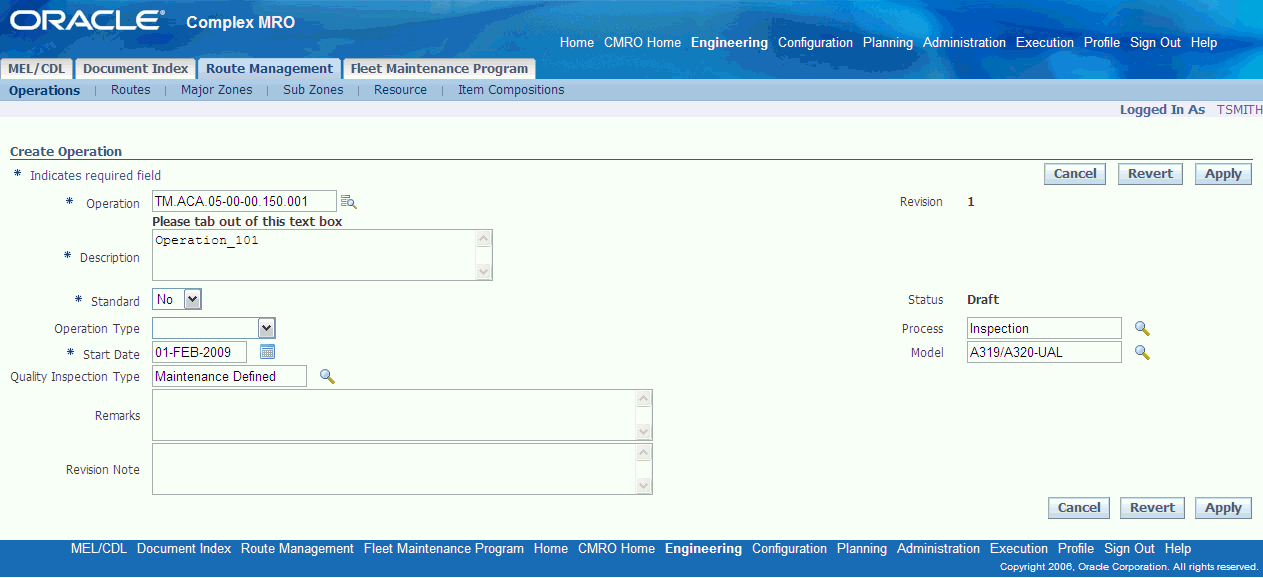
「適用」ボタンをクリックして、データベースに工程を記録します。「工程の編集」ページが表示され、そこで情報を更新し、工程の参照文書、リソース要件および資材所要量を定義できます。
工程の編集
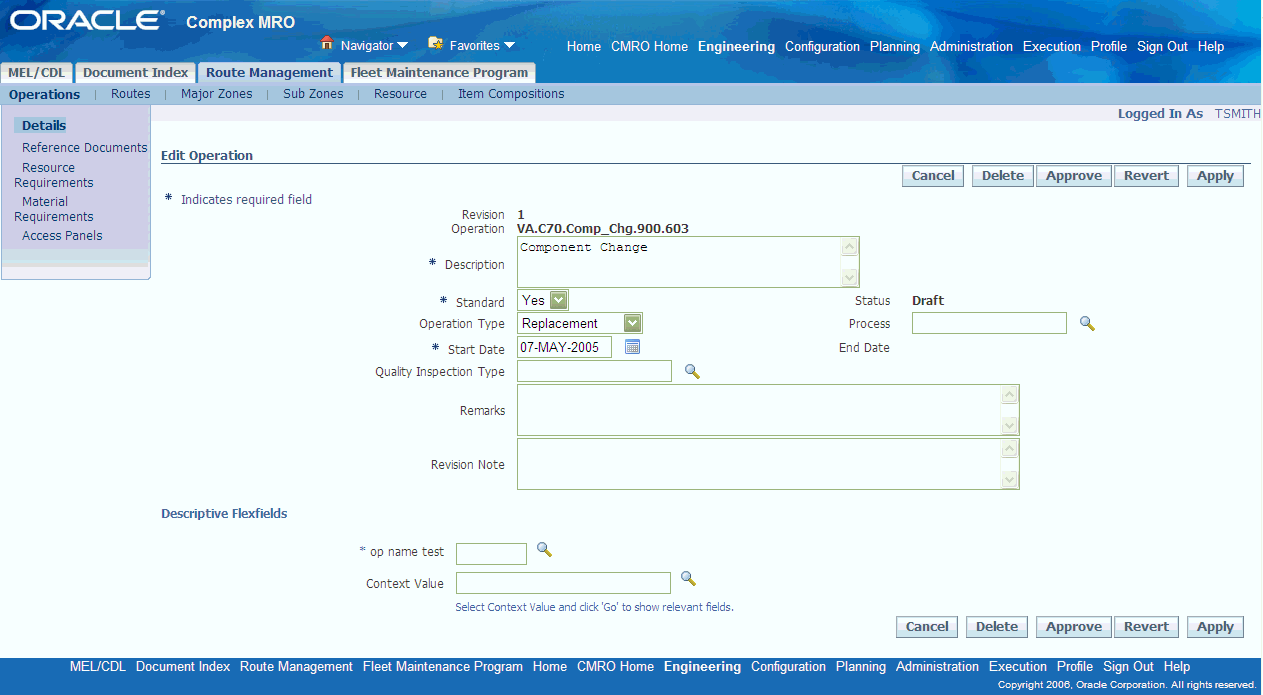
完全に定義した後で、工程を承認する必要があります。これを行うには、「工程の編集」ページで「承認」ボタンをクリックします。これによって承認ワークフローが起動され、承認の結果に応じて工程のステータスが変更されます。
注意: 承認ワークフロー中、工程の作成のステータスは「承認保留」、工程の削除のステータスは「終了保留」になります。承認ワークフローの結果ステータスは、「完了」または「承認否認済」のいずれかです。「承認否認済」ステータスの工程レコードが変更されると、ステータスは「草案」に戻り、編集後にレコードを承認のために再発行できます。
注意: 工程検索画面の結果リストから草案工程を承認することもできます。承認ワークフローは、Oracle CMROの設定時に組織が定義します。承認ワークフローの設定の詳細は、Oracle Complex Maintenance, Repair, and Overhaulインプリメンテーション・ガイドを参照してください。
関連トピック
ルート管理モジュールでは、保守ルート・レコードの作成に8つのステップが必要です。最初のステップではデータベースにルートのレコードを作成し、その後のステップではサインオフ要件、文書参照、作業、資材、マシン、ツールの要件など、ルートの属性を定義できます。最後のステップでは、ルートに既存の工程を関連付けます。
次のプロセスでは、ルートの作成を開始します。「ルートの作成」ページでは、以降のページでの属性の定義に進む前にレコードをデータベースに保存できます。
前提条件
保守を実行する機器を所有している別のオペレータ用のワークカードとしてルートを定義する場合は、ルートにそのオペレータを指定できます。ルートが外部処理ジョブのワークカードの場合は、外部処理作業指示および発注の作成時に適用されるサービス品目を定義できます。ルート管理が予防保守モジュールで使用される場合は、予防保守を通じてOracle Field Serviceモジュールと統合する際に使用する必要のあるJTFタスク・テンプレート・グループも定義できます。
ルート・レコードを作成する方法は、次のとおりです。
Oracle Complex Maintenance, Repair, and Overhaulホーム・ページでエンジニアリング・グローバルボタンをクリックします。車両保守プログラムの「保守要件の検索」ページが表示されます。
「ルート管理」タブをクリックし、「ルート」セカンダリ・タブをクリックします。「ルート管理」に「ルートの検索」ページが表示されます。「作成」ボタンをクリックして「ルートの作成」ページにアクセスします。
次の表の情報を使用して、保守ルート・レコードを作成します。
| フィールド | 説明 |
|---|---|
| ルート番号 | 保守ルートのユーザー定義識別子。 |
| タイトル | 保守ルートのテキスト摘要。 |
| オペレータ | 対象の車両を運用する組織。値が不明な場合は、汎用置換メタ文字%を入力し、「進む」ボタンをクリックしてオペレータの選択ページにアクセスします。このページには、データベース内のすべてのオペレータ・レコードが表示されます。関連するレコードを選択し、「ルートの作成」ページのフィールドに値を返します。 |
| タイム・スパン | ルートの合計期間(時間単位)。訪問作業パッケージ・モジュールの訪問構造の計算時に使用されます。 |
| 品目タイプ | 電気機械システムのカテゴリ別の分類。値が不明な場合は、汎用置換メタ文字%を入力し、「進む」ボタンをクリックして「項目タイプの選択」ページにアクセスします。このページには、データベース内のすべての項目タイプ・レコードが表示されます。該当するレコードを選択すると、その値がフィールドに返されます。 |
| 主ゾーン/サブゾーン | 保守されている電気機械システムで場所の識別方法として使用されるユーザー定義のゾーン。値が不明な場合は、汎用置換メタ文字%を入力し、「進む」ボタンをクリックして主ゾーンの選択(または、該当する場合はサブゾーンの選択)ページを起動します。このページには、データベース内のすべてのレコードが表示されます。該当するレコードを選択すると、その値がフィールドに返されます。 |
| ルート・タイプ | ルートのタイプ。たとえば、ルートを航空機全体と航空機のサブシステムのどちらに適用するか。ルート・タイプはOracle CMROのインストール時に定義されます。 |
| プロセス | クリーニングや検査など、保守ルートのタイプ。 |
| システム | 保守活動を実行する電気機械システム。「システム」フィールドはセグメント化されたフレックスフィールドです。セグメント化は、設定時に組織が定義します。「システム」フィールドの設定時に、組織はセグメントの有効値を定義できます。 |
| 品質検査タイプ | 工程に必要な完了およびサインオフ基準を記録するための、品質要素へのOracle Qualityの計画の関連付け。品質収集計画は保守完了時に使用され、Oracle Qualityの一部として設定されてジョブ完了要件と後続のプロセスの正確な制御を可能にします。詳細は、Oracle Qualityの設定手順を参照してください。 |
| サービス品目 | 外部処理に関するこのルートのサービス品目。このサービス品目は、作業計画で外部処理作業指示および発注の作成時に使用されます。サービス品目は、Oracle Inventoryモジュールで品目マスターを設定する際に組織が定義します。 |
| 会計区分 | 会計区分は、ルートが作業でWIPジョブになる場合に使用されます。製造現場で費用計算手順をサポートします。会計区分は、Oracle WIPモジュールの設定時に組織が定義します。 |
| タスク・テンプレート・グループ | Oracle Serviceで使用されるテンプレート・グループ。タスク・テンプレート・グループは、組織でOracleの予防保守モジュールを使用する場合にのみ定義する必要があります。タスク・テンプレート・グループは、Oracle ServiceまたはOracle Field Serviceモジュールの設定時に組織が定義します。 |
| ユニット受入更新の許可 | ユニットを受入れ時に更新できるかどうかを示します。オプションは「Yes」または「No」(デフォルト値は「No」)です。ルートの承認後は変更できません。 |
| 開始日 | この保守ルートが有効になる初日の日付。日付を入力するか、「日付」フィールドの横のアイコンをクリックしてカレンダを起動します。日付をクリックしてフィールドに挿入します。 |
| 改訂 | ユーザーが割り当てた文書改訂識別子。 |
| ステータス | ルート・レコードの現在のステージ。「完了」または「草案」になります。 |
| 保証テンプレート | オプションで、ルートに追加する「保証テンプレート」を選択できます。このテンプレートは、ルートが関連付けられている保守要件に「保証テンプレート」も定義されている場合は置換されます。 |
| モデル | 航空機のタイプ。このフィールドは、航空機のタイプに関連付けられている特定の文書を識別します。Enigmaと統合する場合、「モデル」フィールドは「ルートの作成」ページに表示されます。たとえば、モデルがPW4000の場合、これはEnigmaのエンジン保守マニュアルに対応します。 |

「適用」ボタンをクリックして、データベースにルートを記録します。「ルートの更新」ページが表示され、そこで情報を更新し、工程の参照文書、リソース要件および資材所要量を定義できます。
ルートの更新
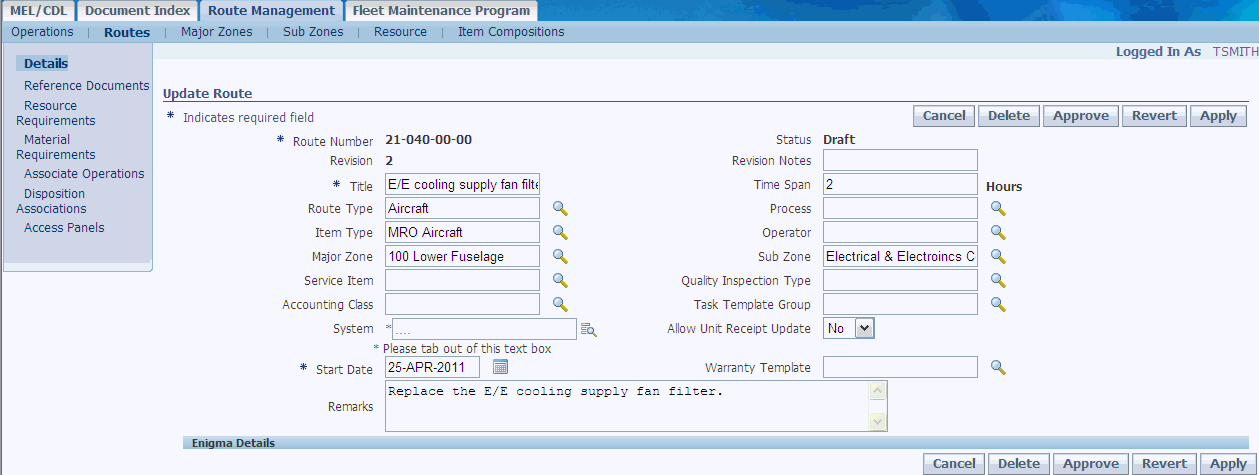
完全に定義した後で、ルートを承認する必要があります。「ルートの更新」ページの「承認」ボタンをクリックします。これによって承認ワークフローが起動され、承認の結果に応じて工程のステータスが変更されます。
ルートの表示
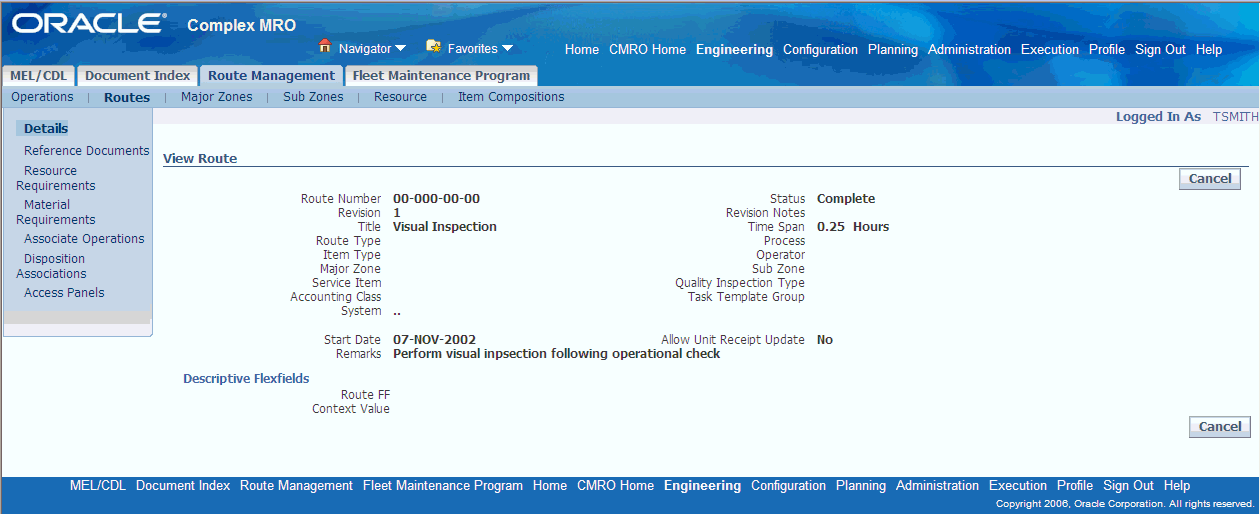
注意: ルートの更新後のステータスは、承認ワークフローの設定によって決まります。ルートが「草案」から「承認保留」ステータスになるようにワークフローを設定できます。オプションで、ステータスはルートの承認時に直接「完了」に変化することもあります。承認ワークフローの結果ステータスは、「完了」または「承認否認済」のいずれかです。「承認否認済」ステータスのルートが変更されると、ステータスは「草案」に戻り、編集後にレコードを承認のために再発行できます。
工程検索画面の結果リストから草案工程を承認することもできます。承認ワークフローは、Oracle CMROの設定時に組織が定義します。承認ワークフローの設定の詳細は、Oracle Complex Maintenance, Repair, and Overhaulインプリメンテーション・ガイドを参照してください。
Enigmaから作成されるルートの場合は、ルート番号に対してファイル・ショートカット・アイコンが表示されます。このアイコンは、改訂が完了した場合にPDF文書を表示するか、ルートIDに応じてルートに関連付けられているEnigma AMMセクションを開くウィンドウを表示します。
参照文書、作業要件、リソース(資材、ツール、マシンなど)要件、関連工程などのルートの属性を定義するには、次の項を参照してください。
関連トピック
構成リストは、Oracle Install Baseに含まれ、その追跡品目の保守に使用できる未追跡の部品、品目または品目グループのフラット・リストです。構成リストは改訂管理され、承認ワークフローを通じて変更を追跡および承認でき、承認時に古い改訂を自動的に置換します。構成リストは構成部品または組立品の基本定義として機能し、処分リストの作成を可能にします。処分リストは、ルートの実行時に影響を受ける可能性のある品目、品目グループおよびポジションのリストを提供します。作業計画担当は、一連の保守時に、品目または組立品に含まれる品目の完全なリストとして構成リストを参照します。
構成リストを作成するには、ユーザーは構成を作成する品目またはマスター構成を選択する必要があります。ポジション・コード、品目またはその組合せを使用して階層が作成されます。構成リストの定義後に、次の方法で処分リストの詳細を作成できます。
追跡品目をルートに関連付けます。
マスター構成をルートに関連付けます。構成は、各ポジションおよび副構成ポジションの品目グループへ追跡品目を関連付けることでマスター構成モジュールで継承されます。
構成リストは、ルートの調査、作成および保守に必要な時間を短縮します。構成が改訂されると変更がルートの処分に自動的に反映されるため、ルートが最新に保たれます。
関連項目:
前提条件
追跡品目、未追跡品目および品目グループが定義されている必要があります。
承認ワークフローを設定する必要があります。
追跡品目の構成リストを作成する方法は、次のとおりです。
Oracle Complex Maintenance, Repair, and Overhaulホーム・ページでエンジニアリング・グローバルボタンをクリックします。「文書の検索」ページが表示されます。
「ルート管理」タブをクリックします。「工程の検索」ページが表示されます。
「品目構成」サブタブを選択します。「品目構成の検索」ページが表示されます。
注意: マスター構成モジュールから構成リストを作成することもできます。マスター構成モジュールに移動し、「構成リスト」サブタブを選択します。「品目構成の検索」ページが表示されます。
「作成」ボタンをクリックします。「構成リストの作成」ページが表示されます。
組織を選択します。
品目を選択します。
次の表で、品目構成に関連するフィールドについて説明します。
| フィールド | 説明 |
|---|---|
| 組織 | 品目が属するマスター組織。組織は、部品番号の定義時に自動的に入力されます。代替品目グループはマスター構成モジュールで組織に関連しないため、品目グループの資材所要量の作成時には「組織」は空のままです。組織は、品目マスターの設定時に組織が定義します。 |
| 品目 | ヘッダー項目のインストール・ベース追跡品目および詳細のインストール・ベース未追跡品目。 |
| ステータス | ルートのステータス。 |
| 説明 | 品目グループまたは部品番号の摘要。説明は、品目グループまたは部品番号の選択時に自動的に移入されます。 |
| 改訂 | ユーザー定義の文書改訂識別子。 |
| 品目グループ | マスター構成モジュールで定義された代替品目グループ。このタスクの資材所要量が特定の品目ではなく代替品目のグループである場合、代替品目グループ全体を資材所要量として定義できます。これにより、システムはタスクを実行するために可能なすべての代替品目を計画できます。この定義は、置換資材所要量に適用されます。1つの資材所要量に対して1つの品目グループまたは部品番号のみを定義できます。値が不明な場合は、汎用置換メタ文字%を使用して部分検索文字列を入力し、「検索」ボタンをクリックして「代替品目グループ」値リストを起動します。代替品目グループは、マスター構成モジュールの実装時に組織が定義します。 |
| 数量 | 品目または品目グループに必要な数量で、品目グループ関連には不要です。 |
| 単位 | 品目または品目グループの単位で、品目グループ関連には不要です。 |
「行の追加」ボタンをクリックします。構成リストには次の項目を追加できます。
未追跡品目グループ
少なくとも1つのOracle Inventory組織に関連付けられている未追跡品目
構成リストの作成
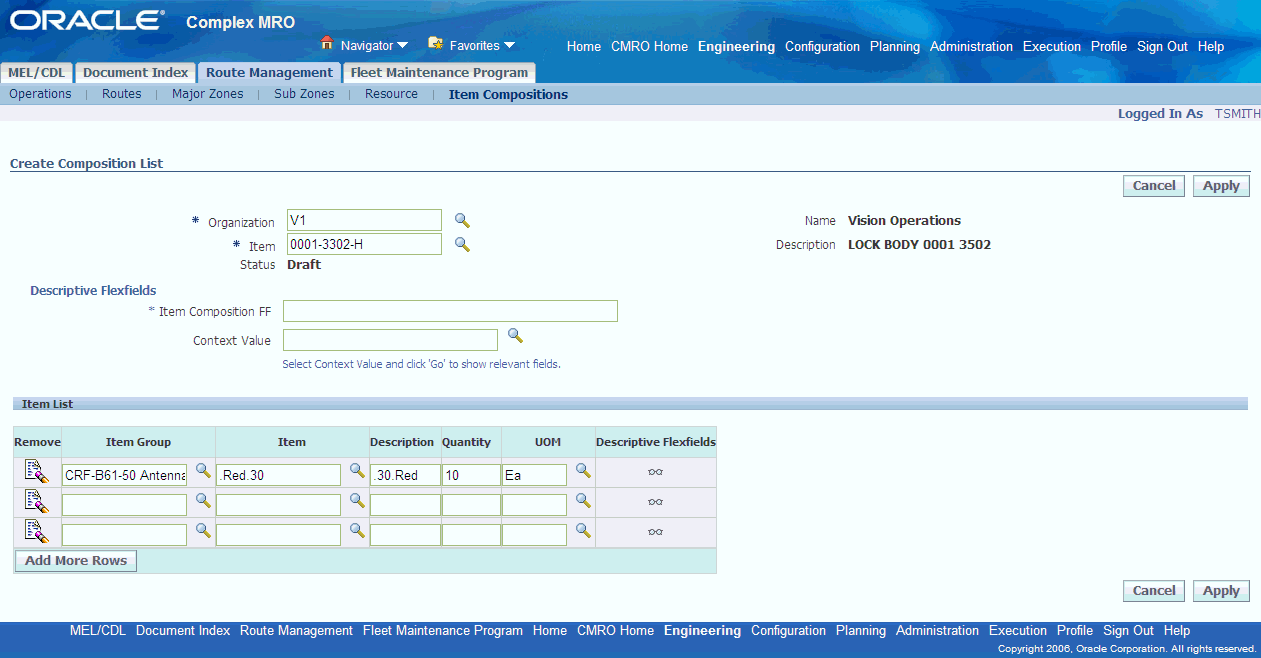
注意: データベースにレコードが存在する場合は、ある品目構成から別の構成リストに構成詳細をコピーできます。「構成リストの更新」ページで、「構成のコピー」ボタンをクリックします。「品目構成の検索」ページが表示されるので、詳細をコピーする品目構成を選択します。
未追跡品目の数量と単位を入力し、「適用」ボタンをクリックします。品目構成詳細を表示する構成の更新ページが表示されます。
「承認のために発行」ボタンをクリックして、品目構成を承認のために発行します。承認ワークフローが実装され、ユーザーはエンジニアリング、計画、資材またはその他の管理当局の承認を受けることができます。これにより、資材の使用が正しく計画および承認されます。
構成リストの表示
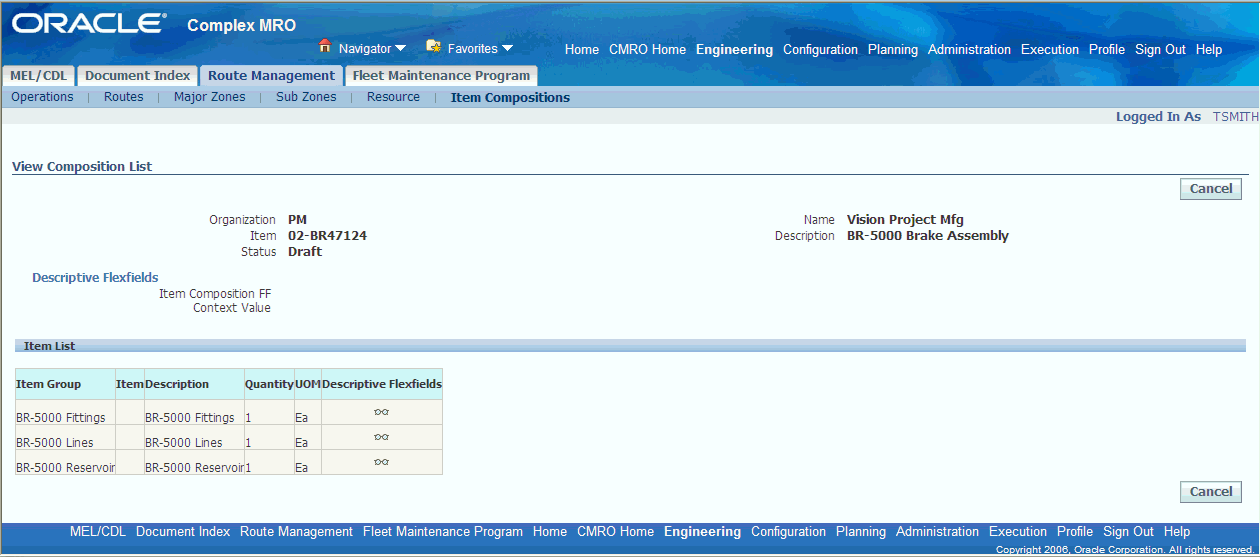
前提条件
品目構成を編集する方法は、次のとおりです。
「品目構成の検索」ページに移動します。詳細は、「品目構成リスト」を参照してください。
編集する品目構成を検索します。品目構成リスト表に結果が表示されます。
品目構成の検索
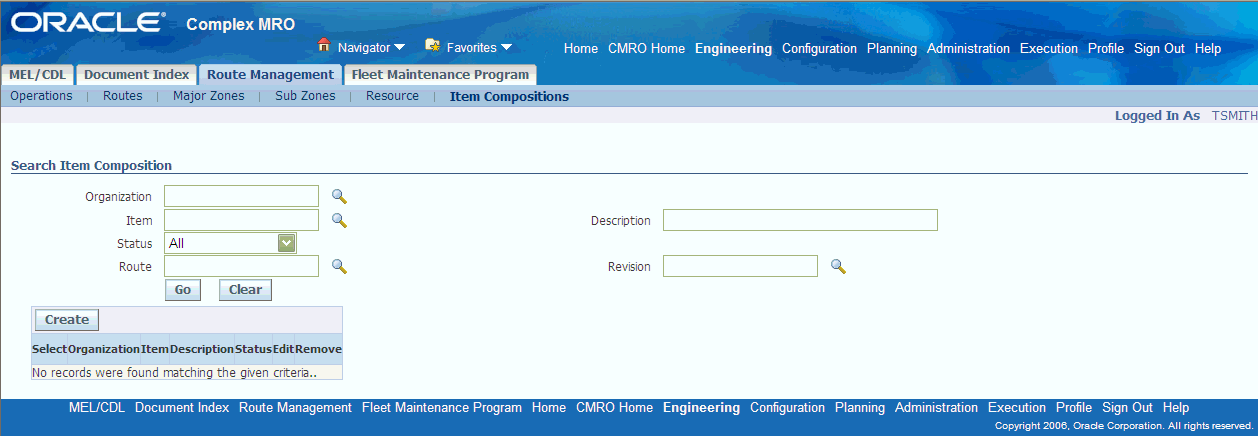
品目構成を選択し、対応する「編集」アイコンをクリックします。「構成リストの更新」ページが表示されます。
構成リストの更新
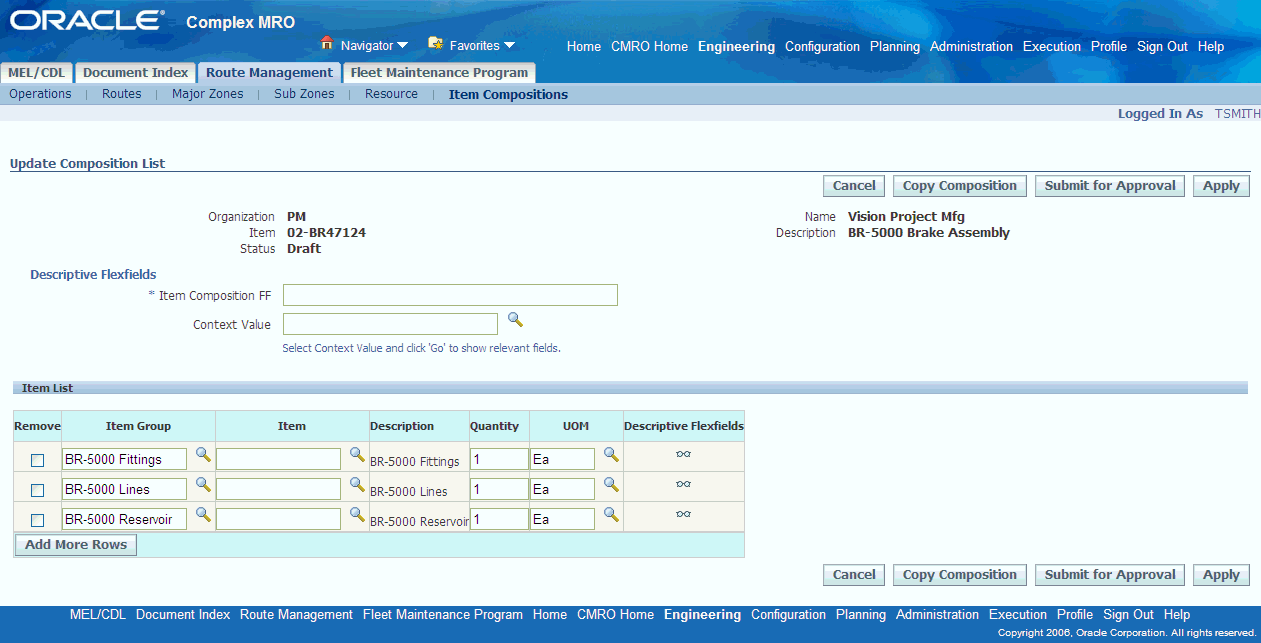
構成リストから削除する品目または品目グループの「削除」チェック・ボックスを選択します。
「適用」ボタンをクリックします。
「行の追加」ボタンをクリックして品目または品目グループを追加します。
「適用」ボタンをクリックして変更を保存します。
「構成のコピー」ボタンをクリックして、既存の構成リストから品目構成をコピーします。
構成リストをコピーする品目構成を入力します。「構成リストの表示」ページが表示されます。
含める品目を選択し、「構成のコピー」ボタンをクリックします。編集している構成の品目リストに品目が追加されます。
「承認のために発行」ボタンをクリックして、承認ワークフローを開始します。品目構成が承認のために発行され、「構成リストの表示」ページが表示されます。
「新規改訂の作成」ボタンをクリックして、定義した品目構成に変更を加えます。「構成リストの更新」ページが表示されます。必要な変更を加え、「適用」ボタンをクリックします。承認後に、新しい改訂によって既存の改訂が有効な改訂として置換されます。
構成リストの更新
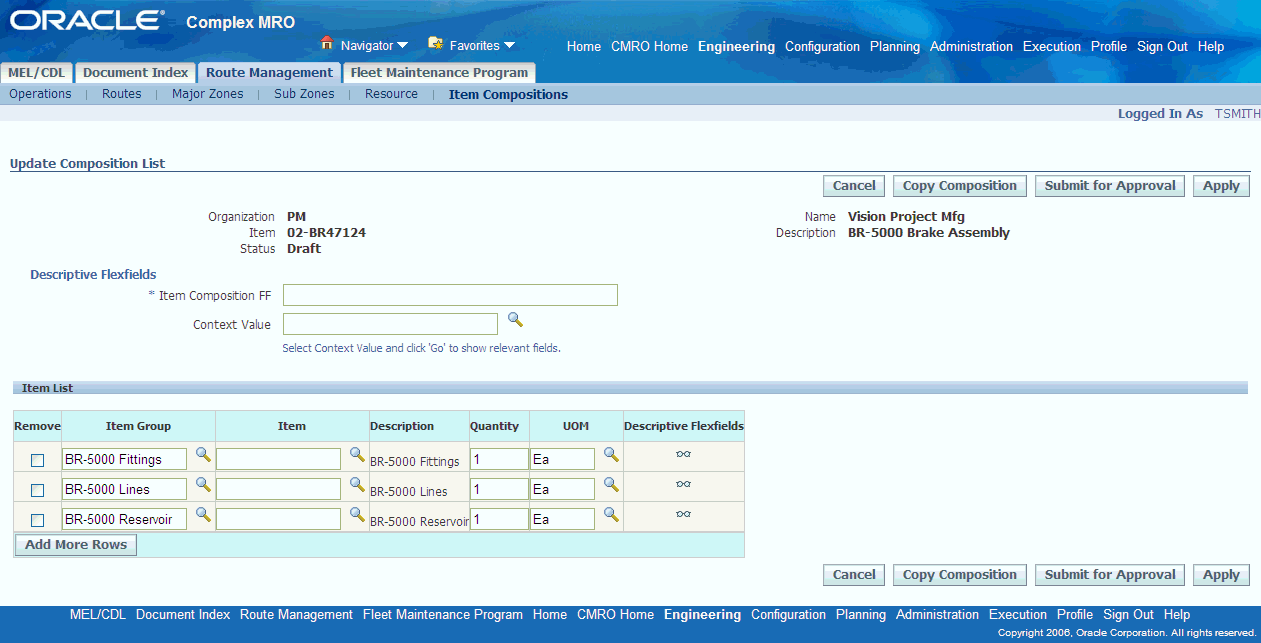
注意: 「完了」ステータスのすべての品目構成の改訂を作成できます。品目構成リストの検索ページの結果表の「改訂の作成」ボタンも使用できます。品目構成を利用して作成された処分リストは、品目構成に対して行われたすべての改訂を自動的に継承します。
品目構成を表示する方法は、次のとおりです。
「品目構成の検索」ページに移動します。詳細は、「品目構成リスト」を参照してください。
表示する構成リストを検索します。品目構成リスト表に結果が表示されます。
品目を選択し、対応する「品目」列のリンクをクリックします。未追跡の品目および品目グループのリストを表示する「構成リストの表示」ページが表示されます。
構成リストの表示
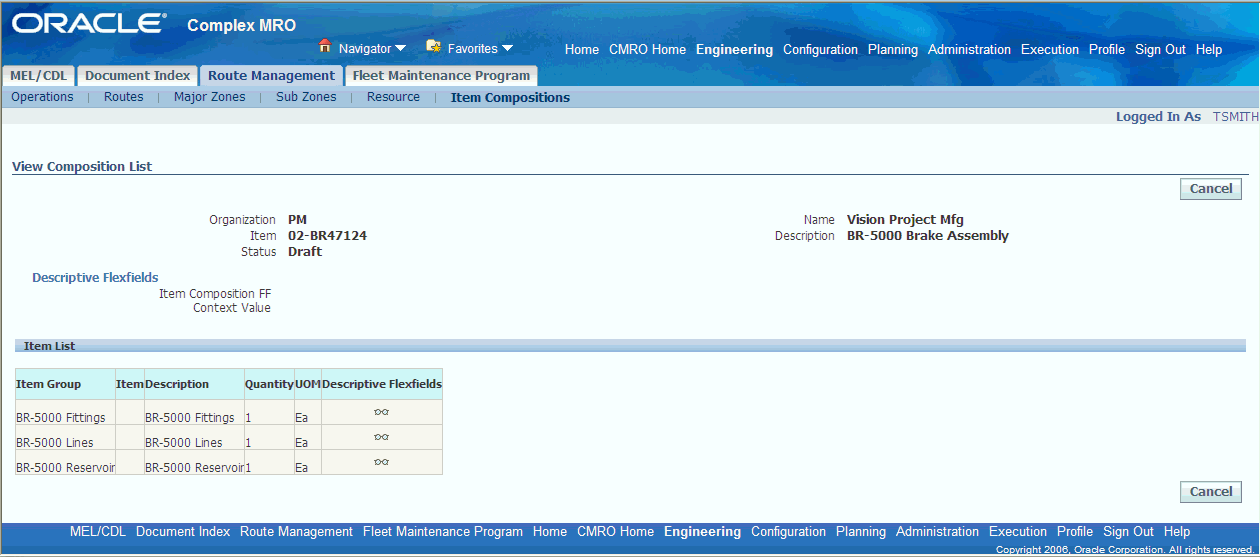
オプションで、マスター構成モジュールの品目構成を表示できます。「マスター構成」タブで、「品目構成」タブを選択します。「品目構成の検索」ページが表示されます。検索基準を入力し、「進む」ボタンをクリックします。「品目構成リスト」表にリストが表示されます。関連付けられた処分リストの表示、構成リストの改訂の作成、または承認のための発行を行うことができます。
処分リストは、資材所要量を補完するために構成リストまたはマスター構成のサブセットとして定義されます。処分リストは、ルートの実行時に影響を受ける可能性のある品目、品目グループおよびポジションのリストです。ルートは、複数の処分リストを含むように設定できます。品目または構成に対して追加の資材が定義されている場合は、処分リストをサブセットにすることもできます。
処分リストは、ルートへの品目またはマスター構成の関連付けによって作成されます。
ルートと品目の関連付け: ルートと品目の関連付けでは、関連付けられた品目の構成リストから処分品目を選択できます。
また、構成リストに関連していない品目マスターから品目を選択できます。品目は、「追跡済品目」として設定する必要があります。処分リストに定義される品目ごとに、この保守ルートが実行されたときの置換の可能性または再処理の追跡済パーセントを示すパーセント値を割り当てることができます。資材計画担当は、パーセント値を使用して正確な計画を決定します。構成リストから、未追跡品目または品目グループを選択することもできます。再処理のパーセントは、未追跡品目に対して定義できません。
ルートとマスター構成の関連付け: ルートとマスター構成の関連付けでは、関連付けるポジションをマスター構成から選択できます。
このポジション・パスは、改訂固有にすることも、改訂に依存しないこともできます。ポジションに対して代替品目、構成品目および構成品目グループを選択することもできます。関連付けは、品目レベルではなくポジション・レベルであり、すべての代替品目が同じ方法で処分されることを示します。構成リストに関連していない品目マスターから品目を選択することもできます。さらに、各ポジションに再処理または置換のパーセントを割り当てることができます。マスター構成との関連は、改訂固有にすることも、改訂に依存しないこともできます。
処分リストは、ルートの承認時に承認されます。
資材は、資材所要量リスト上の必須置換品目と組み合せた、処分リストの予想される置換または再処理の比率に基づいて予測、計画およびスケジュールされます。100%置換として設定されている品目、品目グループまたはポジションのみが自動計画されます。処分リストは、品目またはマスター構成に固有の資材所要量を作成する機能を提供します。処分リストは、処分する品目または部品を設定するため、および資材取引を作成するために保守または検査担当によっても使用されます。保守または検査担当は、処分部品のリストを使用して、再処理、廃棄、そのまま使用します。また、受け入れていない部品を識別し、BFS(在庫不良品)、適用不可、ベンダーに返品、顧客に返品、保留または削除不可として識別します。
処分リストは、保守ニーズに基づいて異なる方法で作成および利用されます。次にいくつか例を示します。
構成部品精密検査: 処分リストはルートと品目の関連付けに基づいて定義されます。
組立品分解: エンジン工場でのモジュール分解などの組立品分解では、処分する品目は一般に半組立品モジュールです。
このため、組立品分解の処分リストを定義する場合、ルートはマスター構成に関連付けられます。最上位組立品がルートに関連付けられ、半組立品ポジションが処分リストに含められます。
組立品の個々の部品の分解: 組立品の個々の部品の分解の処分リストは、ルートと品目の関連付けおよびルートとマスター構成の関連付けの両方に基づきます。
マスター構成が関連付けられている場合は、マスター構成階層だけでなく品目構成も使用する処分リストも定義できます。ポジション、および様々なポジションに割り当てられる品目の構成を選択できます。処分が特定のポジションにのみ適用される場合は、ポジションのパスを含めることができます。
前提条件
追跡済および未追跡の品目および品目グループ
すべての追跡品目の構成リスト
マスター構成とそれらのポジション関連
処分リストを作成する方法は、次のとおりです。
処分リストを作成するルートを選択します。
「ルートの更新」ページが表示されます。
ルートの更新
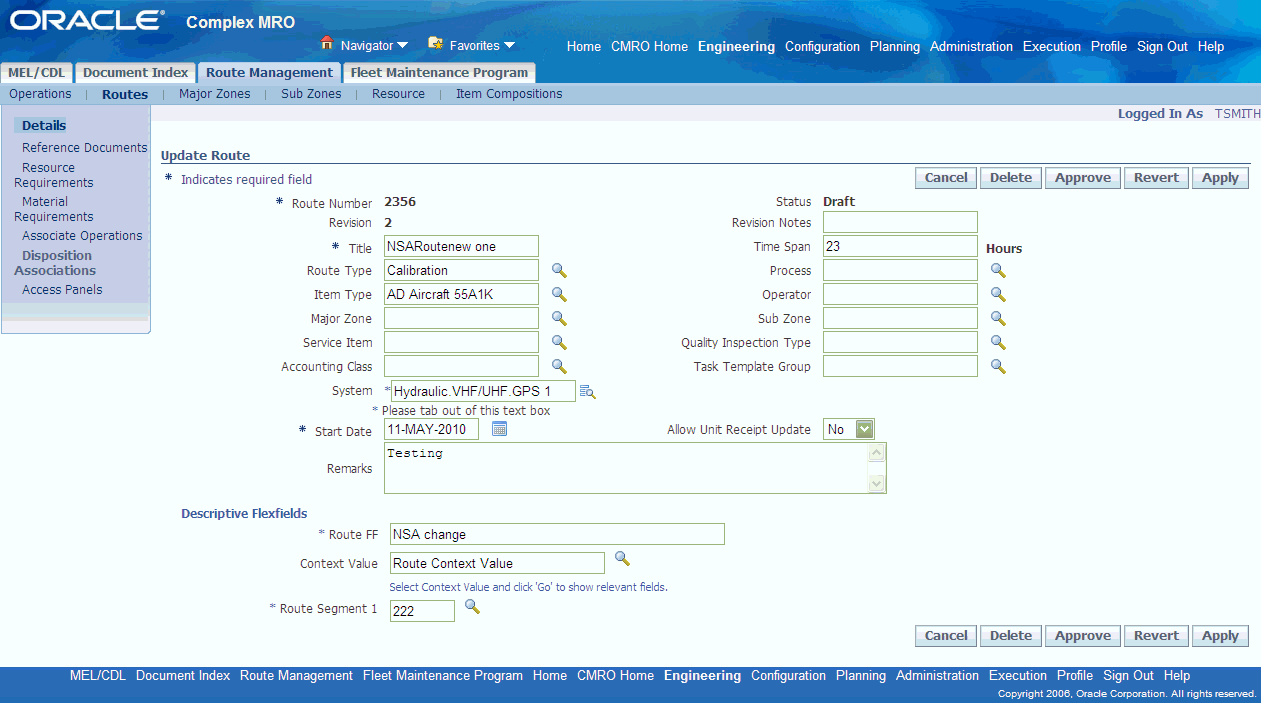
「処分関連」リンクを選択すると、「処分関連の定義」ページが表示されます。
次の表の情報を使用して、処分関連を定義します。
| フィールド | 説明 |
|---|---|
| ルート番号 | ユーザーが割り当てた保守ルートの識別子。 |
| マスター構成 | ルートに関連付けるマスター構成の名前。品目は追跡済または未追跡にすることができます。 |
| 改訂 | 部品改訂識別子。 |
| 組織コード | 在庫組織のコード。 |
| 品目 | 未追跡品目。 |
| 参照ポジション | 処分するポジションで、マスター構成内の任意のレベルにすることができます。 |
| %置換 | 置換のパーセント。 |
| %再処理 | 再処理のパーセント。 |
処分関連の定義
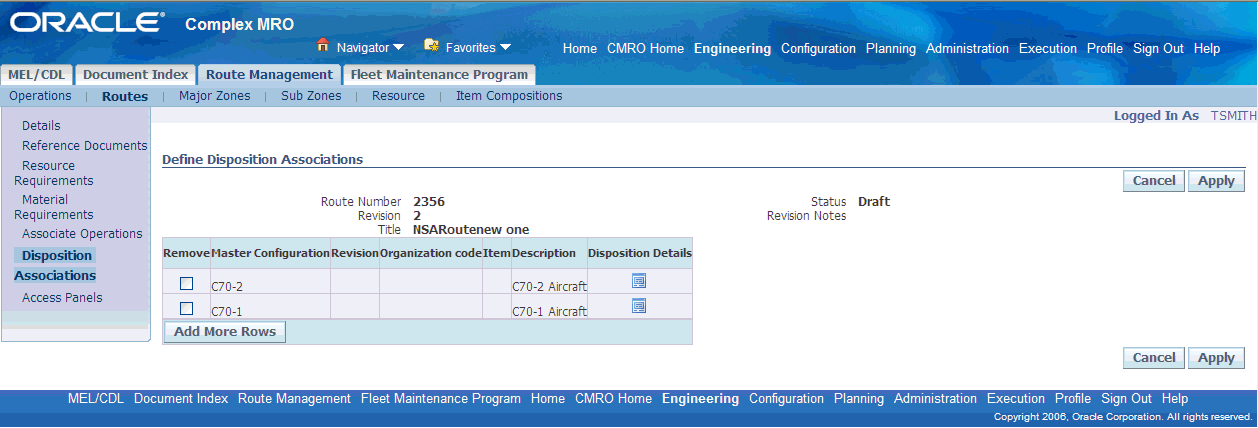
ルートと品目の関連を作成する方法は、次のとおりです。
組織を選択します。
品目を選択します。
「適用」ボタンをクリックします。
処分関連
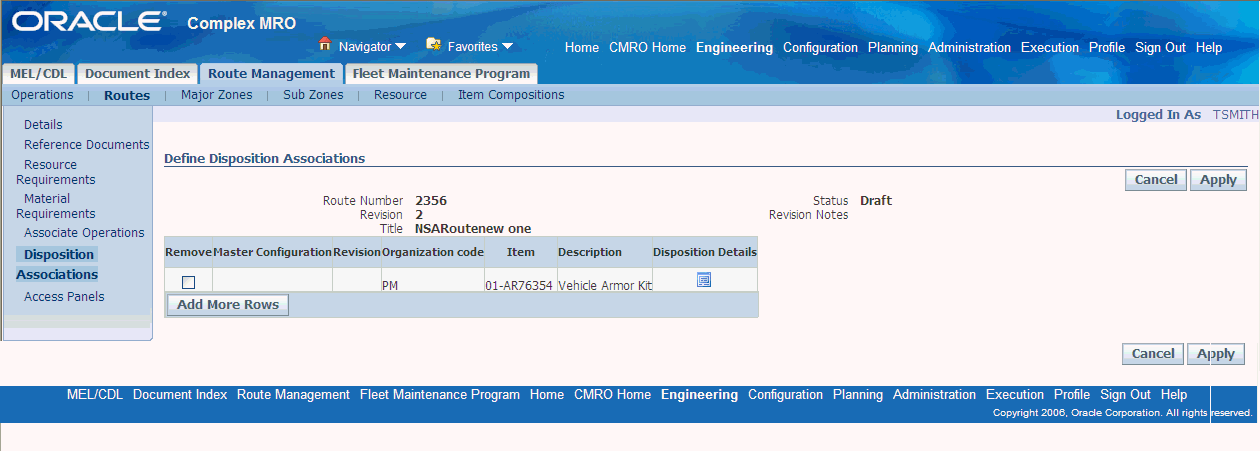
「処分詳細」ボタンをクリックして処分詳細を表示します。
「処分リスト詳細」ページが表示されます。
処分リスト詳細

「構成から選択」ボタンをクリックして、品目構成に未追跡の品目または品目グループを追加します。
構成リストを表示する「構成選択」ページが表示されます。
構成選択
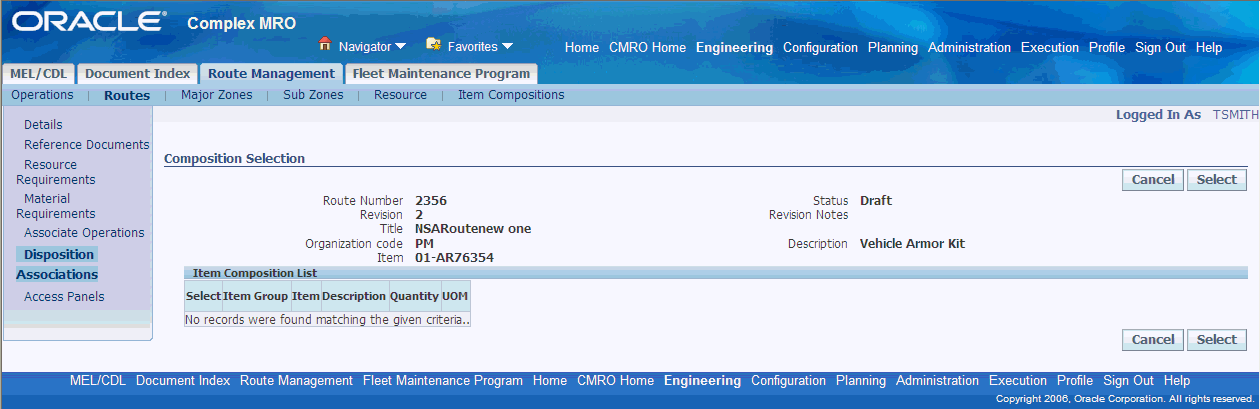
含める品目を選択すると、品目が処分リストに追加されます。
処分リスト定義には、資材所要量で定義されている100%置換部品を含めないでください。このような品目を含めると、処分リスト定義によってルート上の資材所要量リストが置換されます。構成によって変化する場合、処分リストには資材所要量と同じ品目が含まれます。
オプションで、一度に1つの品目または品目グループを追加できます。
「処分リスト詳細」ページで、マスター・リストの対応する値リストを使用して品目/品目グループを選択します。
「削除」チェック・ボックスを選択して、処分リストから品目または品目グループを削除します。
「適用」ボタンをクリックします。
品目は品目構成から削除されません。「構成から選択」ボタンをクリックし、構成リストから品目を選択することで、品目を再び含めることができます。
置換または再処理のパーセントを入力します。
置換または再処理のパーセントが100%の品目は、資材需要計画およびスケジュール中に計画エンジンによって自動的に計画されます。100%未満の品目は、長期計画モジュールの「予定資材」ページで手動で計画およびスケジュールできます。詳細は、「資材需要計画」を参照してください。
処分する品目の選択時にこれらの品目を製品処分ビューに表示しない場合は、「除外」チェック・ボックスを選択します。
品目処分の詳細は、「品目処分」を参照してください。
オプションで、必要になる可能性のある品目、およびルート実行時に影響を受ける品目を追加できます。
「行の追加」ボタンをクリックし、追加する品目または品目グループを選択します。
「適用」ボタンをクリックしてレコードを保存します。
ルートとマスター構成の関連を作成する方法は、次のとおりです。
「処分関連」ページにアクセスし、ルートに関連付けるマスター構成を選択します。
オプションで、このマスター構成の特定の改訂を選択できます。
「適用」ボタンをクリックします。
処分関連
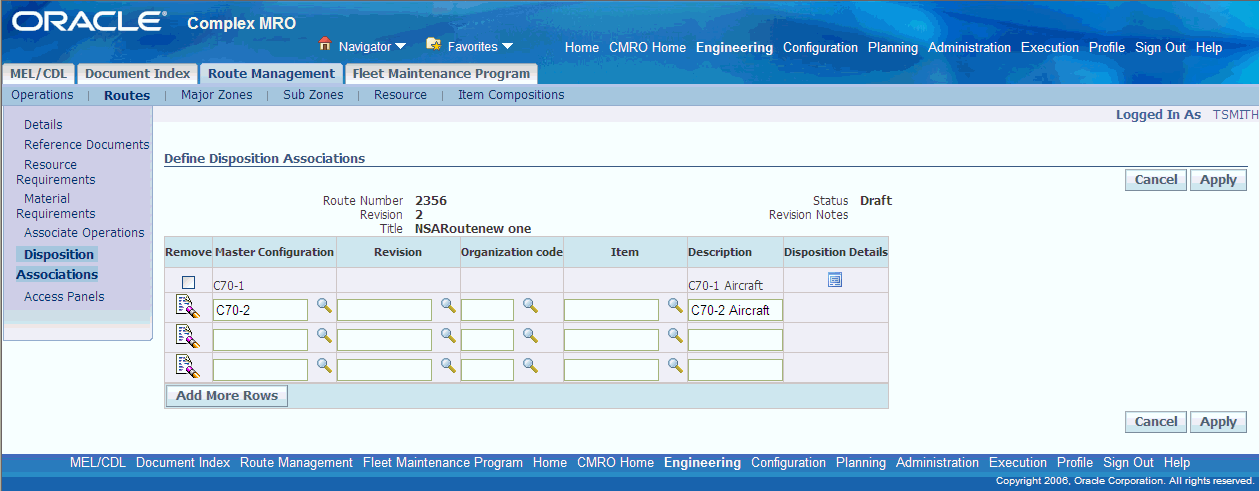
「処分詳細」ボタンをクリックして処分詳細を表示します。ここで、処分リストにポジション参照を追加できます。
処分リスト詳細
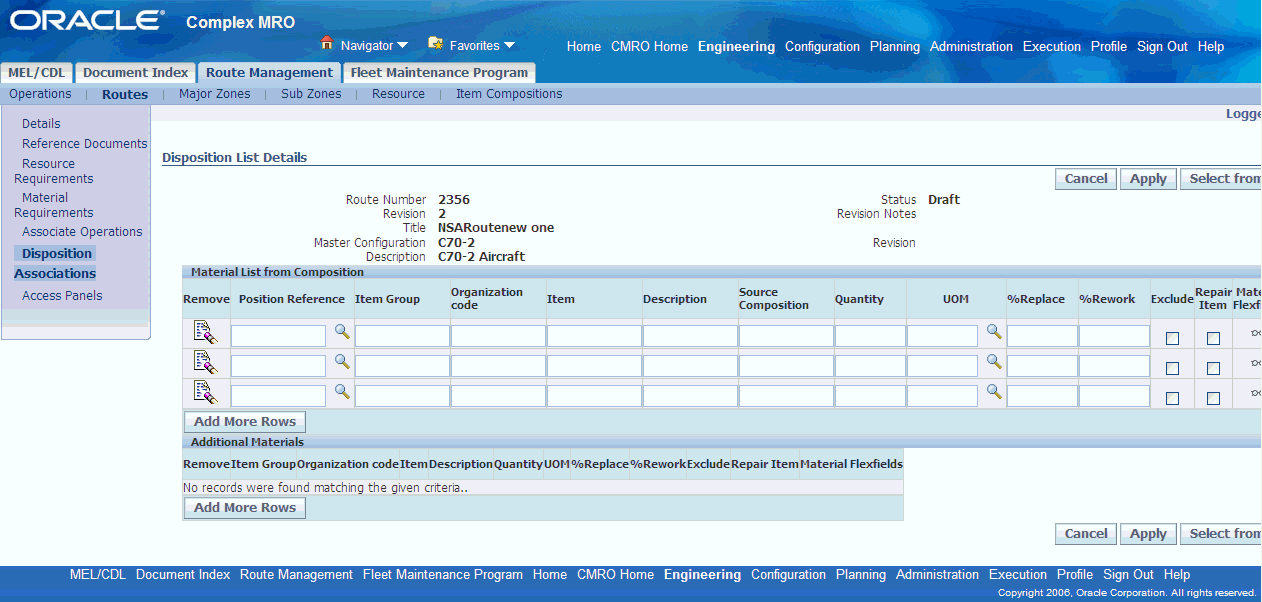
「参照ポジション」検索アイコンをクリックして、ルートに関連付けたマスター構成に対して定義されているポジション参照を選択します。
マスター構成レコードのすべてのバージョンを表示する「マスター構成改訂の検索」ページが表示されます。
オプションで、「改訂」フィールドにバージョン番号を入力して、マスター構成の特定のバージョンからポジションを選択できます。
マスター構成バージョンに対応するツリー・アイコンをクリックして、ポジション参照を選択します。構成ツリーを表示する「ポジションの選択」ページが表示されます。
構成ツリーでポジションを選択すると、ポジション参照詳細が表示されます。
「バージョン固有」ドロップダウン・リストから「Yes」を選択して、ポジション・パスを改訂固有にします。
考慮されるポジション参照は、選択したマスター構成バージョンに基づきます。
ポジションの選択
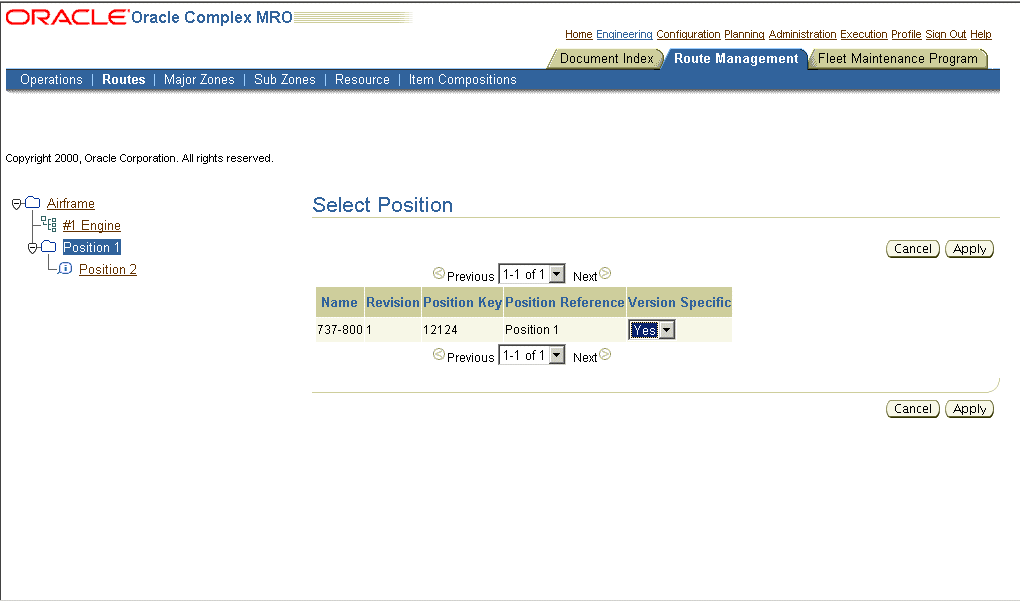
「適用」ボタンをクリックすると、ポジション参照が処分リストに追加されます。
置換と再処理のパーセントを入力します。
「数量」および「単位」フィールドに値を入力します。
「適用」ボタンをクリックします。
処分リスト詳細

部品組立品分解に対して作成した処分リストは、ルートとマスター構成の関連に基づきます。これらのリストには、ポジション参照に割り当てられた品目の構成から導出される未追跡部品リストも必要です。
注意: 構成またはマスター構成がポジション、品目または品目グループの削除によって改訂され、それらを使用する処分リストが作成されている場合、処分リストには変更が自動的に反映されます。
構成が選択されている処分リストを作成する方法は、次のとおりです。
ルートを選択し、構成を関連付けます。
処分リストに追加するポジション参照を選択します。
構成の選択ボタンをクリックして、品目構成から品目を選択します。
「構成選択」ページが表示されます。
構成選択
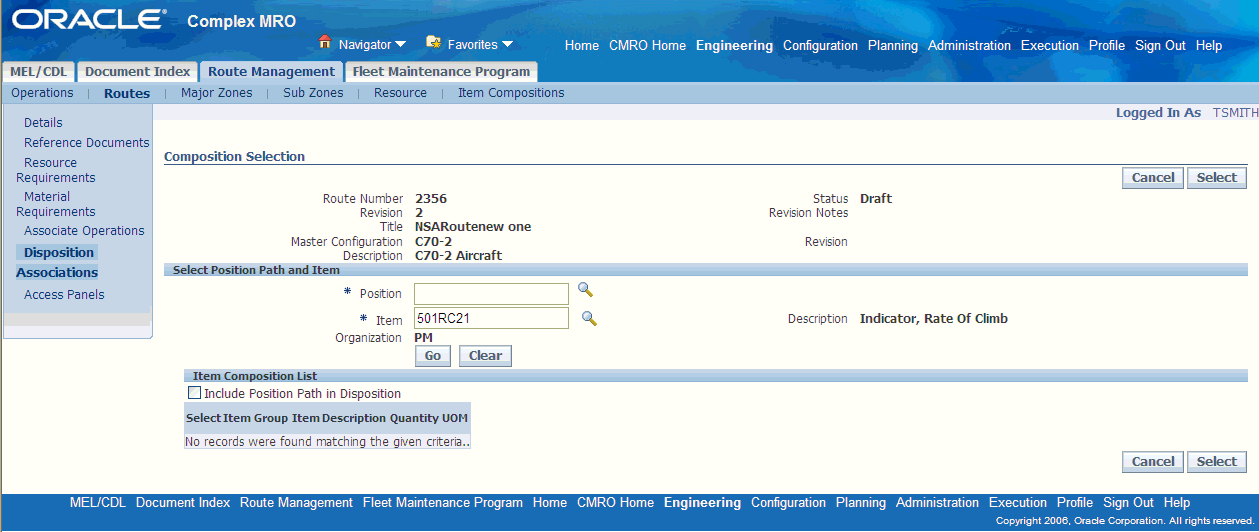
値のリストから「ポジション」と「品目」を選択します。
「進む」ボタンをクリックします。
品目構成に含まれている未追跡の品目および品目グループが表示されます。
処分リストに含める品目を選択します。
オプションで、「処分にポジション・パスを含める」チェック・ボックスを選択して、処分リストにポジションを追加します。
「適用」ボタンをクリックします。
品目とポジションの詳細を表示する「処分リスト詳細」ページが表示されます。
注意: 品目または品目グループが構成から削除された場合、それは処分リストから自動的に削除されます。
処分の計画
処分リストおよび再処理と置換のパーセントにより、保守計画担当は保守訪問の計画時に資材を計画できます。ルーティング資材所要量および処分リストの、置換率が100%の品目は、アドバンスト・サプライ・チェーン計画を通じて計画されます。ルートの処分リストに含まれる、100%未満の置換または再処理品目は、長期計画モジュールの「資材計画」ユーザー・インタフェースから計画担当によって計画されます。
比率がポジション・コードにある場合、計画エンジンは、ポジション代替の最初の最高優先順位品目に基づいて要件を考慮します。
関連トピック
処分リストを編集する方法は、次のとおりです。
「ルートの更新」ページに移動し、処分リストを編集するルートを選択します。詳細は、「保守ルート・レコードの編集」を参照してください。
「処分関連」リンクをクリックします。「処分関連の定義」ページが表示されます。
処分リストの品目を追加または削除できます。詳細は、「処分リストの作成」を参照してください。必要な変更を加え、「適用」をクリックします。
処分リストは、関連ルートの承認時に承認されます。ルート承認の詳細は、「保守ルート・レコードの作成」を参照してください。ルートが承認されると、処分関連を表示できます。「ルートの更新」ページを使用し、「処分関連」リンクを選択します。処分リスト詳細を表示する「処分関連の表示」ページが表示されます。
注意: 計画されているマスター構成および品目に適用される処分リストは、保守要件のルートの計画時に計画に転送されます。計画担当は、置換と再処理の比率を使用して、考慮する資材を判断します。置換の比率と実際の品目インスタンスが、資材所要量の計画に使用されます。再処理の比率と品目の平均期間が、置換部品のニーズの予測に使用されます。
保守組織は、類似する保守要件のソリューションを定義する際に既存の工程レコードを参照します。Oracle CMROを使用して、組織は既存の工程を保守ルートに関連付けることもできます。このため、工程レコードの効率的な取得が必要になります。
Oracle CMROでは、検索引数として使用する単語または単語の一部を入力する際に、メタ文字を使用できます。0以上の文字からなる文字列を表すには、%を使用します。1つの文字を表すには、_を使用します。たとえば、データベースにフィールド値"ENGINE"を持つレコードが含まれている場合、"E%"と入力すると、フィールド値が"E"で始まるすべてのレコードが返されます。
前提条件
工程レコードを検索する方法は、次のとおりです。
Oracle Complex Maintenance, Repair, and Overhaulホーム・ページでエンジニアリング・グローバルボタンをクリックします。
車両保守プログラムの「保守要件の検索」ページが表示されます。
「ルート管理」タブを選択します。
「工程の検索」ページが表示されます。
注意: 特定の機能を実行して、問合せのみのモードで「工程の検索」ページを有効にすることもできます。この機能は、「工程の検索」ページを使用した新規工程の作成を制限します。
フィールドに情報を入力します。
「進む」ボタンをクリックすると、工程レコード・リストが表示されます。
工程の検索
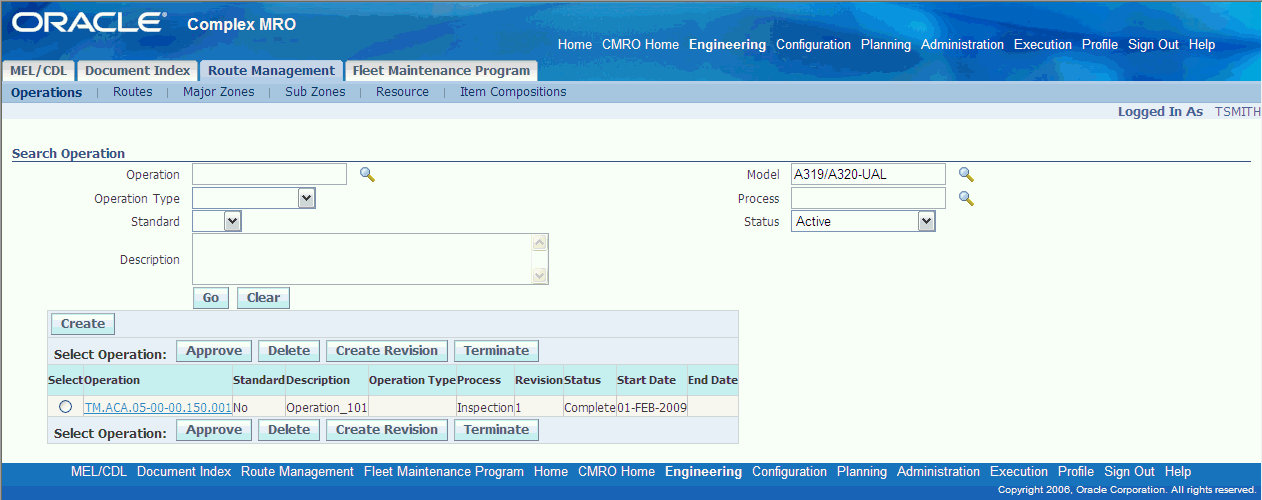
「消去」ボタンをクリックして、レコードの検索を再開します。
ページのすべての検索フィールドが消去されます。ただし、画面の下側に表示されているレコードを取得した場合は、これらのレコードが残ります。
新規検索基準を入力した後で「進む」ボタンをクリックします。
工程レコードを選択して、保守工程レコードを編集します。
「工程」リンクをクリックすると、「工程の編集」ページが表示されます。
必要な変更を行います。
「適用」ボタンをクリックします。
承認する草案工程を選択し、「承認」ボタンをクリックします。
削除する草案工程を選択し、「削除」ボタンをクリックします。
終了する有効な工程を選択し、「終了」ボタンをクリックします。
改訂を作成する有効な工程を選択し、「改訂の作成」ボタンをクリックします。
注意: 「承認」、「削除」、「終了」および「改訂の作成」機能は、「工程の編集」ページからも実行できます。
このプロセスを使用して、データベースから保守ルート・レコードを取得します。
Oracle CMROでは、単語または単語の一部を入力するときにメタ文字を検索引数として使用できます。0以上の文字からなる文字列を表すには、%を使用します。1つの文字を表すには、_を使用します。たとえば、データベースにフィールドの値がENGINEのレコードが含まれる場合、E%と入力すると、フィールド値がEで始まるすべてのレコードが返されます。
前提条件
保守ルート・レコードを検索する方法は、次のとおりです。
Oracle Complex Maintenance, Repair, and Overhaulホーム・ページでエンジニアリング・グローバルボタンをクリックします。
車両保守プログラムの「保守要件の検索」ページが表示されます。
「ルート管理」タブを選択し、「ルート」セカンダリ・タブを選択します。
「ルートの検索」ページが表示されます。
注意: 特定の機能を実行して、問合せのみのモードで「ルートの検索」ページを有効にすることもできます。この機能は、「ルートの検索」ページを使用した新規ルートの作成を制限します。
ルートのフィールドに情報を入力します。
「進む」ボタンをクリックすると、結果が表示されます。
ルートの検索
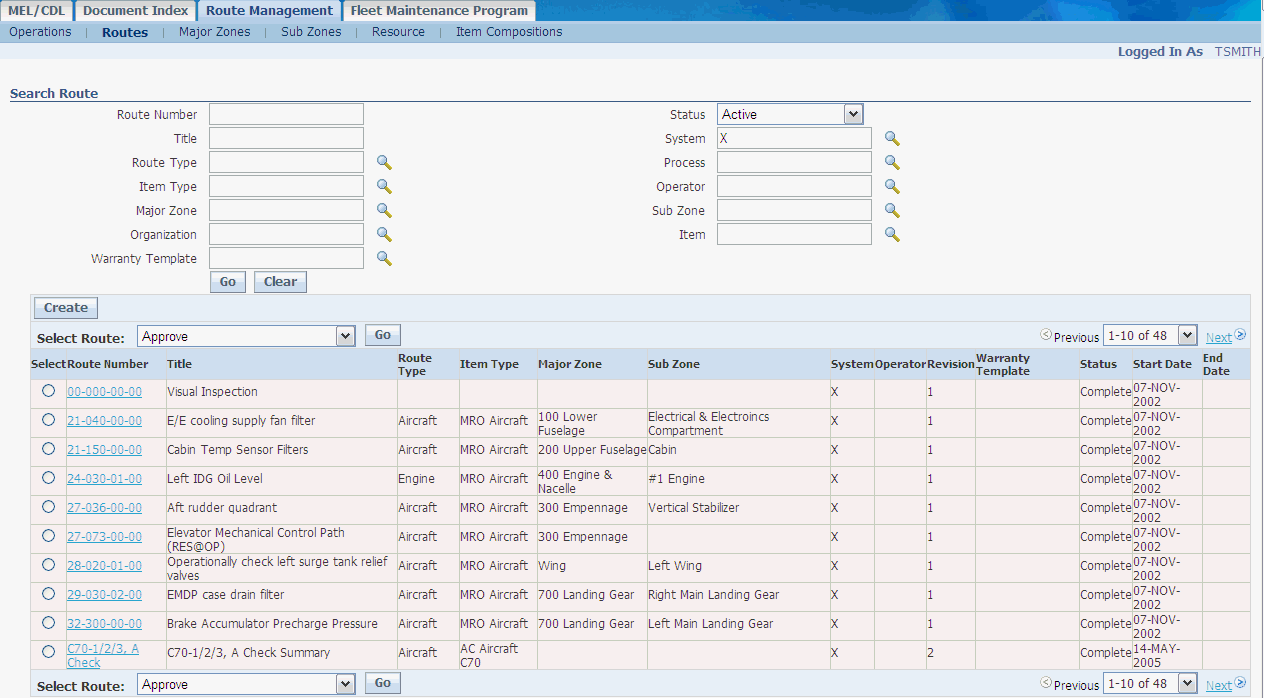
「消去」ボタンをクリックして、検索を再開します。
ページのすべての検索フィールドが消去されます。画面の下側に表示されているレコードを取得した場合は、これらのレコードが残ります。
「検索」ボタンをクリックして、検索基準に基づいてレコードを取得します。
編集するルートを選択し、「ルート」リンクをクリックします。
「ルートの更新」ページが表示されます。
ルートの更新
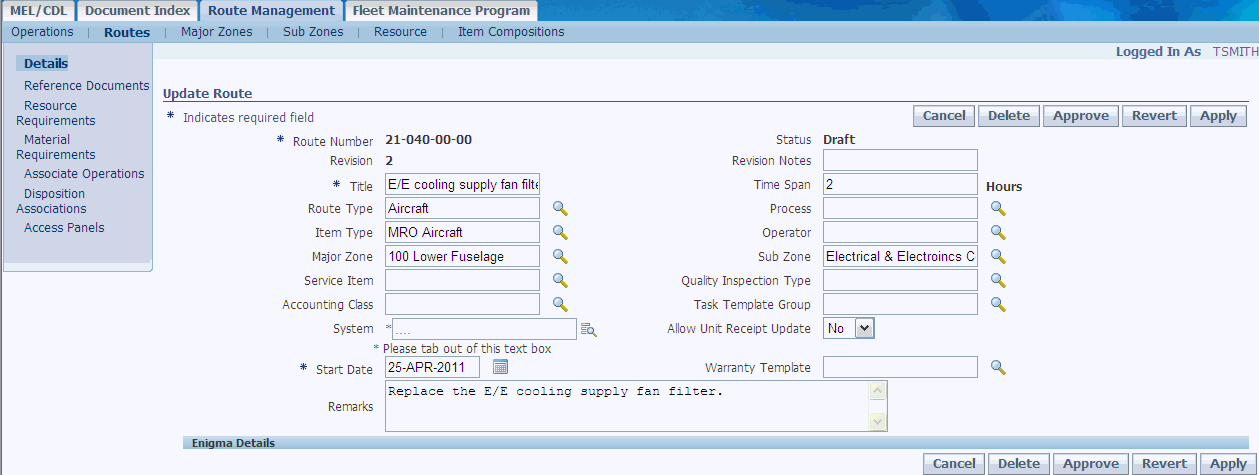
必要な変更を行います。
「適用」ボタンをクリックします。
承認する草案ルートを選択し、ドロップダウン・リストから「承認」を選択します。
削除する草案ルートを選択し、ドロップダウン・リストから「削除」を選択します。
終了する有効なルートを選択し、ドロップダウン・リストから「終了」を選択します。
保守要件(MR)に関連付けられていないルート、または「有効: 至」の日付を過ぎたルートのみ終了できます。
改訂を作成する有効なルートを選択し、ドロップダウン・リストから「改訂の作成」を選択します。
注意: 「承認」、「終了」、「削除」および「改訂の作成」機能は、「ルートの更新」ページからも実行できます。
工程を関連付けるルートを選択し、ドロップダウン・リストから「工程の関連付け」を選択します。
ドロップダウン・リストから「保守要件の表示」を選択して、車両保守プログラムのルートに関連付けられている保守要件を表示します。
「保守要件の検索」ページが表示されます。検索基準を入力し、保守要件を表示します。ステータスが「完了」または「終了保留」のルートの保守要件のみ表示できます。
保守要件の検索
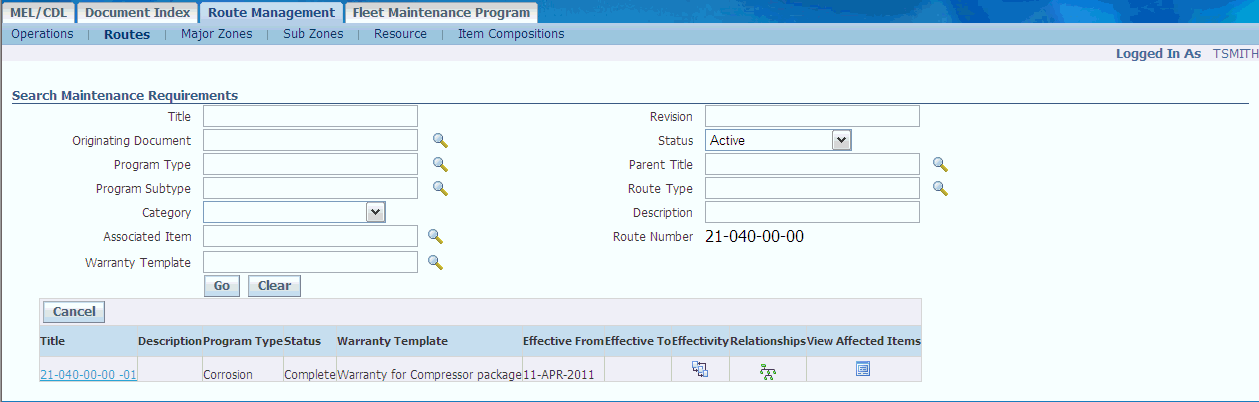
Oracle CMROでは、ワークカードの作成時に保守活動に関連する参照文書を定義できます。これにより、保守ジョブに参加する人員の工程効率を改善できる準備済の参照が提供されます。
関連トピック
前提条件
工程の参照文書を定義する方法は、次のとおりです。
Oracle Complex Maintenance, Repair, and Overhaulホーム・ページでエンジニアリング・グローバルボタンをクリックします。
車両保守プログラムの「保守要件の検索」ページが表示されます。
「ルート管理」タブを選択します。
「工程の検索」ページが表示されます。「作成」ボタンをクリックして「工程の作成」ページを起動するか、「工程の検索」ページから既存の工程を検索します。
「作成」ボタンをクリックして、新規工程を作成し、フィールドに情報を入力します。
アスタリスクの付いたフィールドの情報は必須です。
「適用」ボタンをクリックして工程を保存します。
「工程の編集」ページが表示されます。
工程を入力し、「進む」ボタンをクリックします。
対応するリンクをクリックして、「工程の編集」ページにアクセスします。
「参照文書」リンクをクリックして、「参照文書の関連付け」ページにアクセスします。
参照文書の関連付け

次の表の情報を使用して、参照文書を定義します。
| フィールド | 説明 |
|---|---|
| 文書番号 | 保守文書を識別するために組織で生成される一意の識別子。文書番号が不明な場合は、フィールドに汎用置換メタ文字%を入力し、「進む」ボタンをクリックして文書番号の選択ページにアクセスし、データベース内のすべての文書参照を表示します。 |
| タイプ | 発電装置、車両ユニット、地上支援装置など、文書で説明されている主要なトピック。このフィールド値は、「文書番号」を入力すると返されます。 |
| タイトル | 保守文書のタイトル。デフォルトのフィールド値は、「文書番号」を入力すると表示されます。 |
| 改訂 | ユーザーによって割り当てられた文書改訂識別子。 |
| 章 | 関連付けられた文書の特定の章。この値は、関連付けの作成時にユーザーによって定義されます。 |
| セクション | 関連付けられた文書の特定のセクション。この値は、関連付けの作成時にユーザーによって定義されます。 |
| 件名 | 関連付けられた文書の特定の件名。この値は、関連付けの作成時にユーザーによって定義されます。 |
| ページ | 関連付けられた文書の特定のページ。この値は、関連付けの作成時にユーザーによって定義されます。 |
| 図 | 関連付けられた文書の特定の図。この値は、関連付けの作成時にユーザーによって定義されます。 |
| ノート | 関連付けられた文書の特定のノート。この値は、関連付けの作成時にユーザーによって定義されます。 |
「適用」ボタンをクリックして、参照文書情報を工程レコードに追加します。
参照文書の関連付け
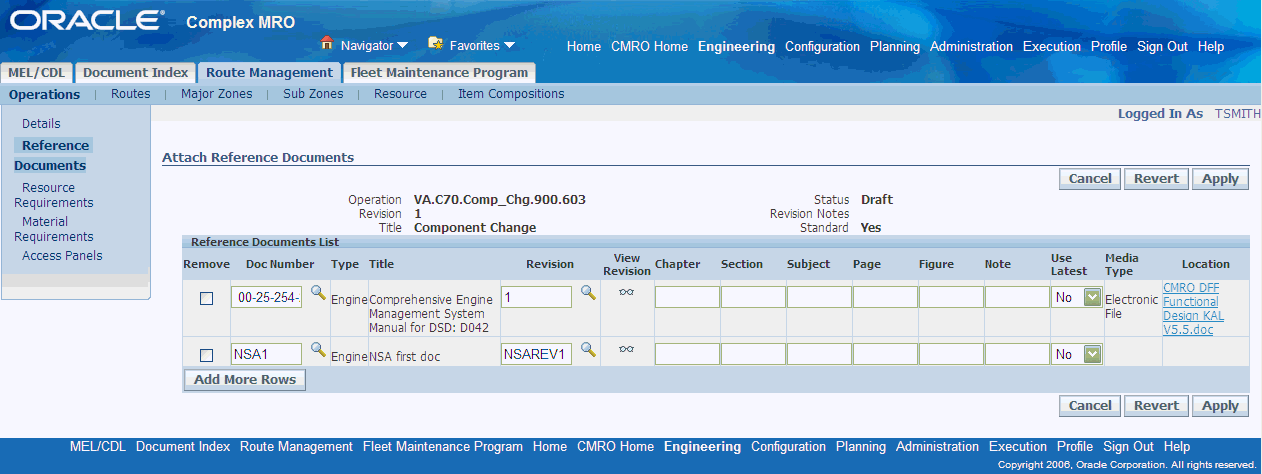
削除する文書定義の「削除」アイコンをクリックします。
「適用」ボタンをクリックして削除プロセスを完了します。
前提条件
保守ルートの参照文書を定義する方法は、次のとおりです。
Oracle Complex Maintenance, Repair, and Overhaulホーム・ページから、エンジニアリング・グローバル・ボタンを選択します。車両保守プログラムの「保守要件の検索」ページが表示されます。
「ルート管理」タブをクリックし、「ルート」セカンダリ・タブをクリックします。「ルートの検索」ページが表示されます。「作成」ボタンをクリックして「ルートの作成」ページにアクセスするか、「ルートの検索」ページを使用して既存のルートを検索します。
新規ルートを作成している場合は、表示されるフィールドに情報を入力します。アスタリスクの付いたフィールドの情報は必須です。
「適用」ボタンをクリックしてルートを保存します。「ルートの更新」ページが表示されます。
既存のルートに文書を関連付ける場合は、ルートを取得し、「ルート」リンクをクリックして「ルートの更新」ページに移動します。「参照文書」ボタンをクリックして、「参照文書の関連付け」ページにアクセスします。
フィールドに情報を入力します。
参照文書の関連付け
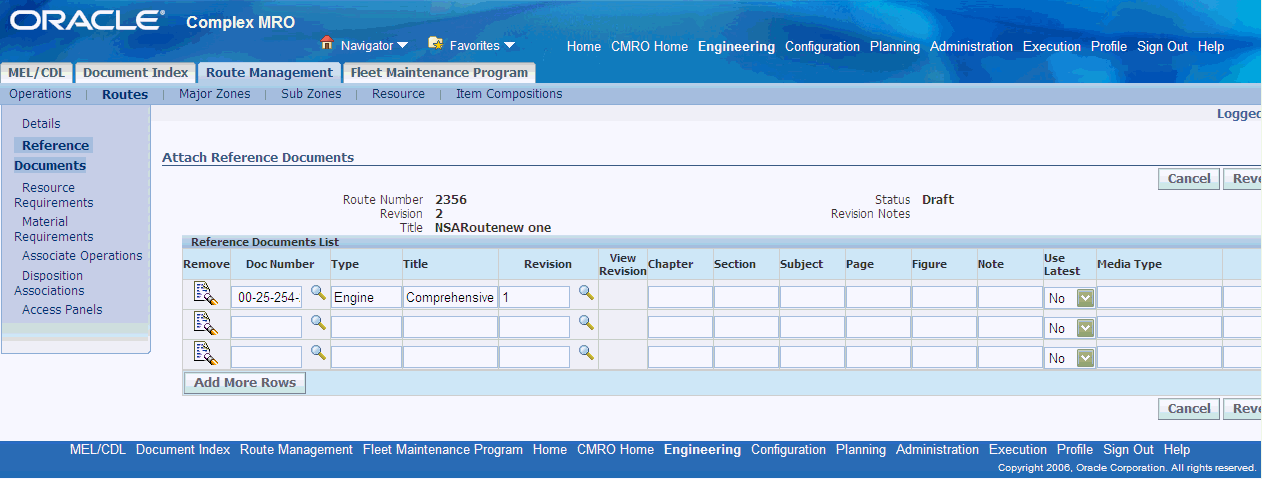
「適用」ボタンをクリックして、参照文書情報を保守ルート・レコードに追加します。
参照文書の関連付け
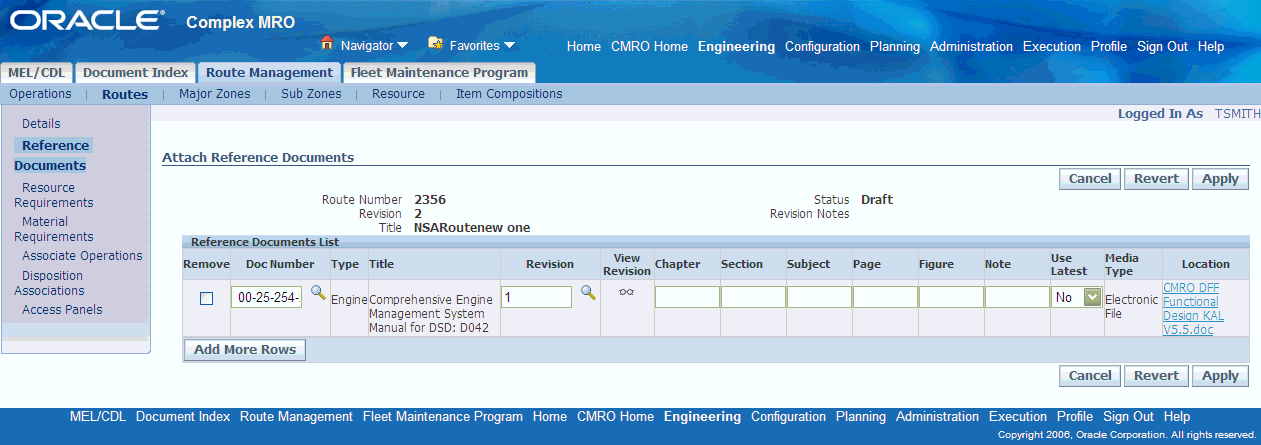
削除する文書定義のチェック・ボックスを選択し、「適用」ボタンをクリックします。
Oracle CMROでは、保守タスクに関連する作業要件を集計できます。この情報は計画前の活動に必要です。リソース要件は、「作業」、「ツール」または「機械装置」として定義できます。
リソース要件は、工程レベルまたはルート・レベルで定義されます。要件が両方のレベルで定義されている場合は、ルート定義のみが計画および作業プロセスに使用されます。
関連トピック
工程のリソース要件を定義する方法は、次のとおりです。
工程を選択し、「工程の編集」ページに移動します。
「リソース要件」リンクをクリックして、「リソース要件の定義」ページにアクセスします。
次の表の情報を使用して、リソース要件を入力します。
| フィールド | 説明 |
|---|---|
| リソース・タイプ | リソース要件のタイプ。 |
| 主要リソース | ルートまたは工程を実行するために必要なリソース。 |
| 数量 | ルートまたは工程を実行するために必要なリソースの数。 |
| 所要時間 | ルートまたは工程を実行するために各リソースに必要な時間数。 |
| 費用計算パラメータ | このフィールドは、製造現場でのルートまたは工程の実行時にジョブ費用を計算するためのものです。費用計算パラメータ値は、Oracle Work in Process(WIP)および費用計算モジュールの実装時に定義されます。 |
| 代替生産資源 | 定義されている主要リソースの代替としてユーザーが選択できるリソース。 |
| 合計期間 | リソース要件の数量フィールドに表示されている各ユニットに必要なすべての期間の合計。 |
| 計画連番 | ルートまたは工程のリソースを順序付けするために使用されるフィールド。リソースの連番は、長い工程で期間全体にリソースが必要でない場合に必要です。 |
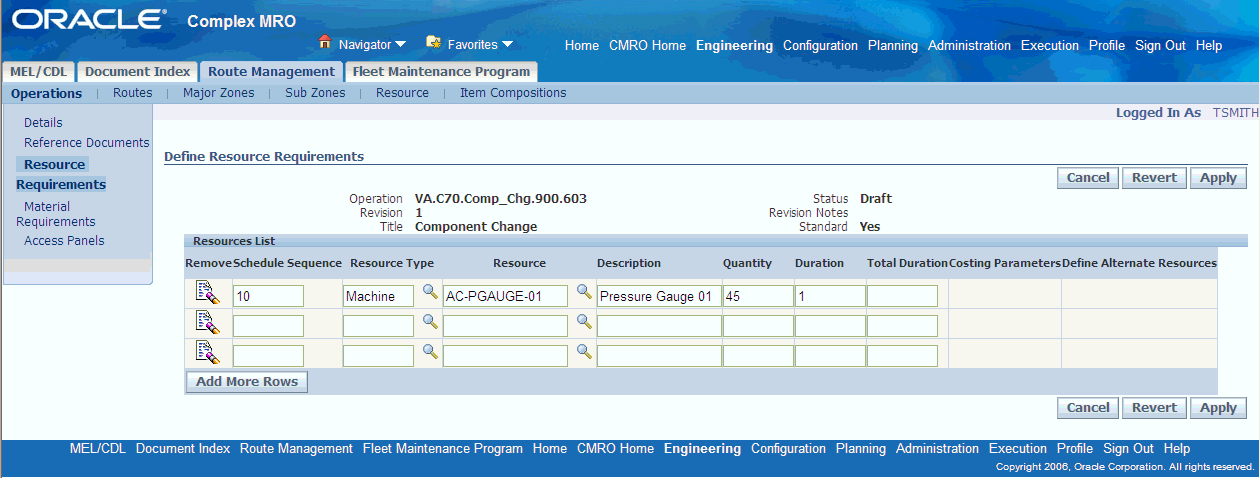
「適用」ボタンを選択して作業を保存します。
「費用計算パラメータ」値を入力して、このリソース要件の費用計算パラメータを指定します。「費用計算パラメータの更新」ページが表示されます。「費用計算パラメータの定義」を参照してください。
前提条件
保守ルートのリソース要件を定義する方法は、次のとおりです。
Oracle Complex Maintenance, Repair, and Overhaulホーム・ページでエンジニアリング・グローバルボタンをクリックします。車両保守プログラムの「保守要件の検索」ページが表示されます。
「ルート管理」タブをクリックし、「ルート」セカンダリ・タブをクリックします。「ルートの検索」ページが表示されます。「作成」ボタンをクリックして「ルートの作成」ページにアクセスするか、「ルートの検索」ページを使用して既存のルートを検索します。
新規ルートを作成する場合は、フィールドに情報を入力します。アスタリスクの付いたフィールドの情報は必須です。「適用」ボタンをクリックしてルートを保存します。「ルートの更新」ページが表示されます。
既存のルートのリソースを定義する場合は、ルートを取得し、検索結果リストの対応する「ルート」リンクをクリックして「ルートの更新」ページに移動します。
「リソース要件」リンクをクリックします。「リソース要件の定義」ページが表示されます。
「行の追加」ボタンをクリックしてリソース要件を入力します。フィールドに情報を入力します。
リソース要件の定義
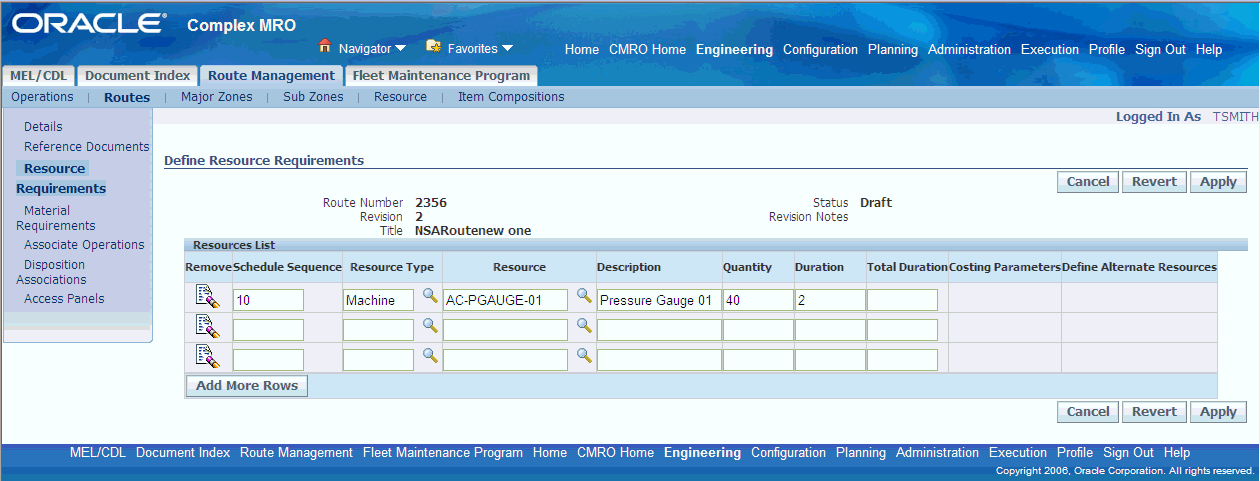
「適用」ボタンをクリックして、工程レコードにリソース要件情報を追加します。
「費用計算パラメータ」ボタンをクリックして、このリソース要件の費用計算パラメータを指定します。「費用計算パラメータの定義」を参照してください。
削除する作業要件の「削除」ボタンをクリックします。
「適用」ボタンをクリックして作業を保存します。
Oracle CMROでは、リソース要件の費用計算パラメータを定義できます。これらのパラメータを使用して、製造現場でのルートまたは工程の実行時にジョブ費用を計算します。費用計算パラメータ値は、Oracle Work in Process(WIP)および費用計算モジュールの実装時に定義されます。ルートまたは工程レベルでの費用計算パラメータの定義はオプションです。このルートまたは工程のWIPでジョブを作成する際に費用パラメータ値を定義しない場合は、システムによってOracle CMROリソースに接続している部品構成表リソースからデフォルトが選択されます。
関連トピック
前提条件
工程要件の費用計算パラメータを定義する方法は、次のとおりです。
Oracle Complex Maintenance, Repair, and Overhaulホーム・ページでエンジニアリング・グローバルボタンをクリックします。車両保守プログラムの「保守要件の検索」ページが表示されます。
「ルート管理」タブをクリックして、「工程の検索」ページにアクセスします。「作成」ボタンをクリックして「工程の作成」ページにアクセスするか、「工程の検索」ページから既存の工程を検索します。
新規工程を作成する場合は、フィールドに情報を入力します。アスタリスクの付いたフィールドの情報は必須です。
「適用」ボタンをクリックして工程を追加します。「工程の編集」ページが表示されます。
既存の工程のパラメータを定義する場合は、工程を取得します。検索結果リストで対応するリンクをクリックして、「工程の編集」ページに移動します。
「リソース要件」リンクをクリックして、「リソース要件」ページにアクセスします。
フィールドに情報を入力します。
「適用」ボタンをクリックして、工程レコードにリソース要件情報を追加します。
「費用計算パラメータ」アイコンをクリックして、「費用計算パラメータの更新」ページに移動します。
フィールドに情報を入力します。フィールドの説明は、「費用計算パラメータ」ページのフィールドを参照してください。
「適用」ボタンをクリックして費用計算パラメータ定義を保存します。
費用計算パラメータの更新
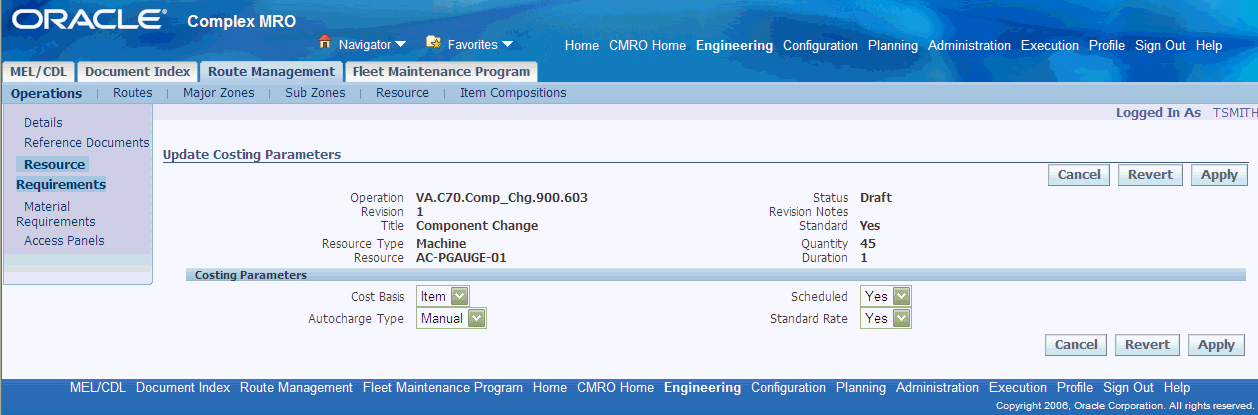
各ドロップダウン・リストでNULL値を選択して、費用計算パラメータを削除します。
「適用」ボタンをクリックします。
前提条件
ルート・リソース要件の費用計算パラメータを定義する方法は、次のとおりです。
Oracle Complex Maintenance, Repair, and Overhaulホーム・ページでエンジニアリング・グローバルボタンをクリックします。
車両保守プログラムの「保守要件の検索」ページが表示されます。
「ルート管理」タブをクリックし、「ルート」副タブをクリックして「ルートの検索」ページにアクセスします。
「作成」ボタンをクリックして「ルートの作成」ページを起動するか、「ルートの検索」ページから既存のルートを検索します。
新規ルートを作成している場合は、必須(アスタリスク)フィールドに情報を入力します。
「適用」ボタンをクリックしてルートを追加します。「ルートの更新」ページが表示されます。
既存のルートのパラメータを定義する場合は、ルートを取得し、「ルート番号」リンクをクリックして「ルートの更新」ページにアクセスします。
「リソース要件」リンクをクリックして、「リソース要件」ページにアクセスします。
フィールドに情報を入力します。
「適用」ボタンをクリックして、リソース要件情報をルートに追加します。
「費用計算パラメータ」ボタンをクリックして、「費用計算パラメータの更新」ページにアクセスします。
次の表の情報を使用して、費用計算の詳細を入力します。
| フィールド | 説明 |
|---|---|
| 費用基準 | 費用基準ID。値はドロップダウン・リストから選択します。値は、部品構成表(BOM)のリソース定義時に定義されます。 |
| 予定 | 計画タイプID。値はドロップダウン・リストから選択します。有効な計画タイプは、BOMのリソース定義時に定義されます。 |
| 自動チャージ・タイプ | 工程で消費されるリソースのショップ型製造オーダーまたはライン型製造オーダーのチャージ方法。値はドロップダウン・リストから選択されます。自動チャージ・タイプはBOMのリソース定義時に定義されます。 |
| 標準レート | リソースの確定標準単価。値はドロップダウン・リストから選択され、「Yes」または「No」になります。 |
「適用」ボタンをクリックして費用計算パラメータ定義を保存します。
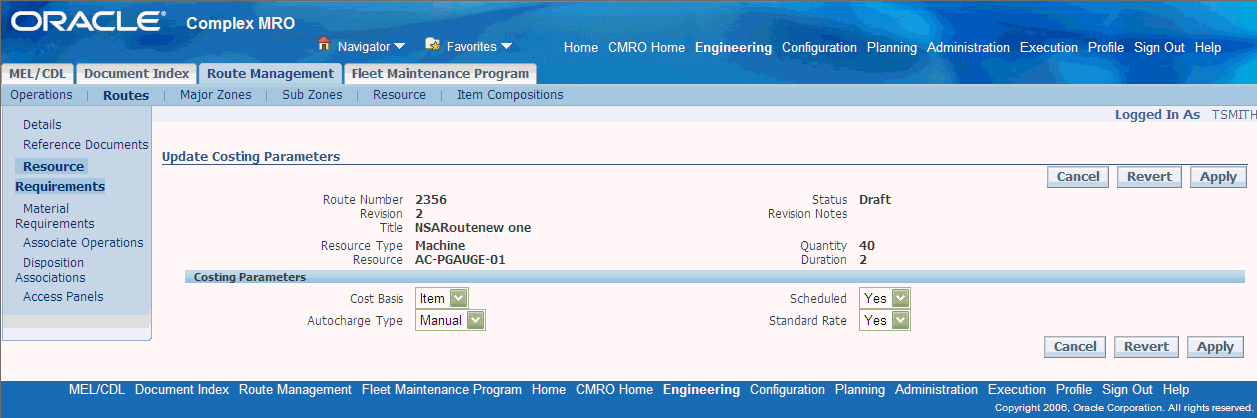
費用計算パラメータを削除し、削除する各フィールドのドロップダウン・リストからNULL値を選択します。
「適用」ボタンをクリックします。
Oracle CMROでは、保守タスクに関連する資材所要量を集計できます。この情報は計画前の活動に必要です。
資材所要量は、工程レベルまたはルート・レベルで定義されます。要件が両方のレベルで定義されている場合は、ルート定義のみが計画および作業プロセスに使用されます。
関連トピック
前提条件
工程の資材所要量を定義する方法は、次のとおりです。
Oracle Complex Maintenance, Repair, and Overhaulホーム・ページでエンジニアリング・グローバルボタンをクリックします。車両保守プログラムの「保守要件の検索」ページが表示されます。
「ルート管理」タブをクリックして、「工程の検索」ページにアクセスします。「作成」ボタンをクリックして「工程の作成」ページを起動するか、「工程の検索」ページから既存の工程を検索します。
新規工程を作成する場合は、フィールドに情報を入力します。アスタリスクの付いたフィールドの情報は必須です。「適用」ボタンをクリックして工程を追加します。「工程の編集」ページが表示されます。
既存の工程の資材所要量を定義する場合は、工程を取得し、工程リンクをクリックして「工程の編集」ページにアクセスします。
「資材所要量」リンクをクリックします。「資材所要量の定義」ページが表示されます。
「行の追加」ボタンをクリックして資材所要量を入力します。次の表の情報を使用して、資材所要量を入力します。
| フィールド | 説明 |
|---|---|
| 品目グループ | マスター構成で定義された代替品目グループ。このタスクの資材所要量が特定の品目ではなく代替品目のグループである場合、代替品目グループ全体を資材所要量として定義できます。システムは、タスクを実行するために可能なすべての代替品目を計画できます。この定義は、置換資材所要量に適用されます。1つの資材所要量に対して1つの品目グループまたは部品番号のみを定義できます。値が不明な場合は、汎用置換メタ文字%を使用して部分検索文字列を入力し、「検索」アイコンをクリックして「代替品目グループ」値リストを起動します。代替品目グループは、マスター構成モジュールの実装時に組織が定義します。 |
| 部品番号 | タスクの実行に必要な品目番号。この定義は、タスクを実行するための消耗品要件の設定をサポートします。1つの資材所要量の品目グループまたは部品番号のみ定義できます。値が不明な場合は、汎用置換メタ文字%を使用して部分検索文字列を入力し、「検索」アイコンをクリックして部品番号値リストを起動します。部品は、品目マスターの設定時に組織が定義します。eAM対応の在庫品目のみ選択できます。 |
| 説明 | 品目グループまたは部品番号の摘要。説明は、品目グループまたは部品番号の選択時に自動的に移入されます。 |
| 数量 | タスクの実行に必要な部品の数。 |
| 単位 | タスクの実行に必要な数量の単位。 |
| 修理品目 | 訪問時に品目を修理することで満たされ、Oracle Advanced Supply Planningでは計画されていない資材所要量。 |
資材所要量の定義
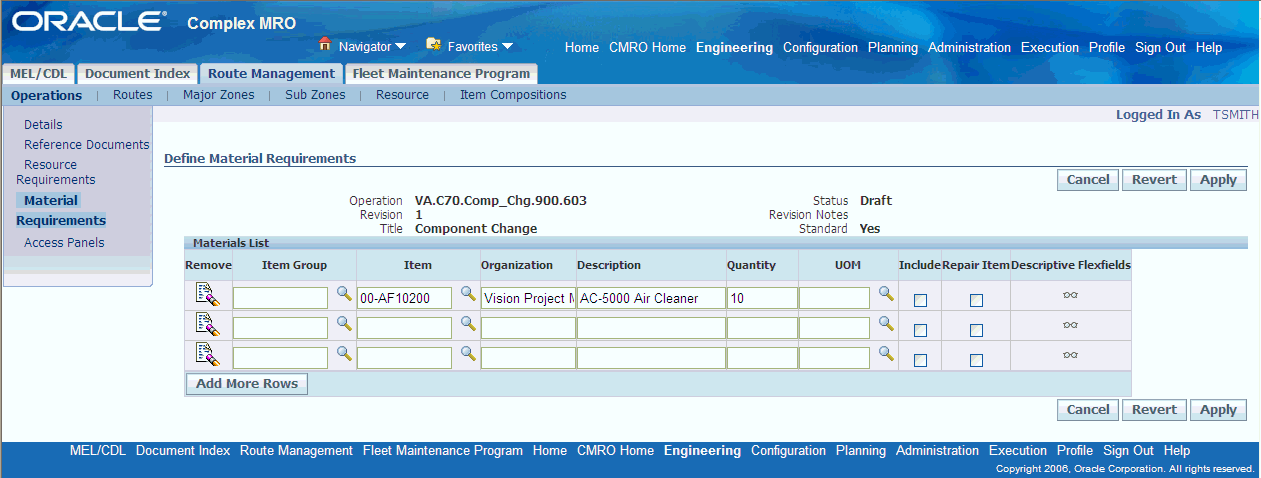
「適用」ボタンをクリックして、資材所要量情報を工程レコードに追加します。
工程から削除する資材所要量の「削除」ボタンをクリックします。
「適用」ボタンをクリックします。
前提条件
保守ルートの資材所要量を定義する方法は、次のとおりです。
Oracle Complex Maintenance, Repair, and Overhaulホーム・ページでエンジニアリング・グローバルボタンをクリックします。車両保守プログラムの「保守要件の検索」ページが表示されます。
「ルート管理」タブをクリックし、「ルート」副タブをクリックして「ルートの検索」ページにアクセスします。「作成」ボタンをクリックして「ルートの作成」ページを起動するか、「ルートの検索」ページを使用して既存のルートを検索します。
新規ルートを作成する場合は、フィールドに情報を入力します。アスタリスクの付いたフィールドの情報は必須です。「適用」ボタンをクリックしてルートを追加します。「ルートの更新」ページが表示されます。
既存のルートの資材所要量を定義する場合は、ルートを取得し、「ルート番号」リンクをクリックして「ルートの更新」ページにアクセスします。
「資材所要量」リンクをクリックします。「資材所要量の定義」ページが表示されます。
「行の追加」ボタンをクリックし、必要な情報を入力します。詳細は、資材所要量ページのフィールドの説明を参照してください。
「含む」チェック・ボックスを選択して、作業計画担当が資材所要量を処分リストで表示する必要があるかどうかを指定します。処分リストは、資材所要量を補完するためにルート管理モジュールで構成リストのサブセットとして定義されます。
資材所要量として定義されている品目は、100%置換要件であることが期待されます。通常は品目を100%置換とし、場合によって別のパーセントを使用する場合は、処分リストで要件を定義し、置換と再処理の比率を設定する必要があります。資材所要量は、マスター構成または計画されている品目に基づいて、処分要件によって適宜置換されます。
「修理品目」フィールドは、訪問時に品目を修理することで満たされ、Oracle Advanced Planningでは計画されていない資材所要量を識別します。
注意: ルート資材所要量および処分リストの、100%置換に設定された品目は、デフォルトでアドバンスト・サプライ・チェーン計画を通じて計画されます。
「適用」ボタンをクリックして、資材所要量情報を保守ルートに追加します。
資材所要量の定義
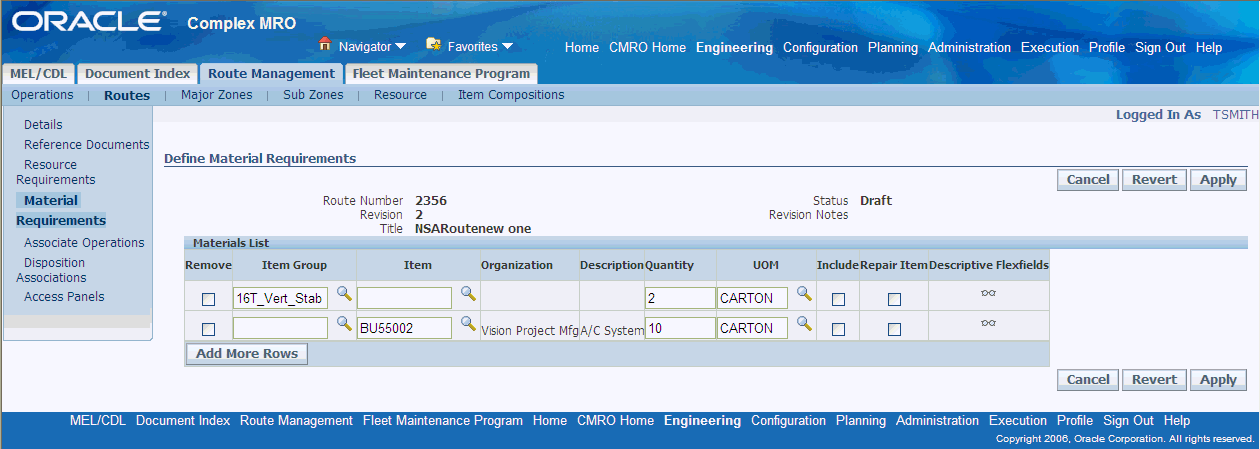
注意: 計画されていたルートで資材所要量が変更されると、承認ワークフローが開始し、資材所要量を再計画するようユーザーに通知されます。
「削除」アイコンをクリックして、工程に関連付けられている資材所要量を削除します。「適用」ボタンをクリックします。
「工程をルートに関連付け」ページを使用して、選択した保守ルートに工程を関連付けます。アプリケーションは、データベースに存在する関連工程レコードを使用できるようにすることで、保守ルートの作成を簡略化します。必要な工程を検索し、工程レコードをコピーしてルートに関連付けることができます。
前提条件
工程を保守ルートに関連付ける方法は、次のとおりです。
工程を関連付けるルート・レコードを取得します(「保守ルート・レコードの検索」を参照)。
「ルートの検索」ページでルート・レコードを選択します。
「工程の関連付け」リンクをクリックすると、「工程の関連付け」ページが表示されます。
フィールドに情報を入力します。
「ステップ」フィールドは、保守ルートの工程の順序を表します。このフィールドの値はユーザーが割り当てます。
注意: Enterprise Asset Managementの制限により、ステップ番号は1桁で定義できません。たとえば、ステップは10、20、30など、2桁以上で定義する必要があります。
「工程」フィールドには、保守ルートに関連付ける事前定義の工程が含まれます。
「工程検索」アイコンをクリックして、「工程の選択」ページを起動します。
工程の選択
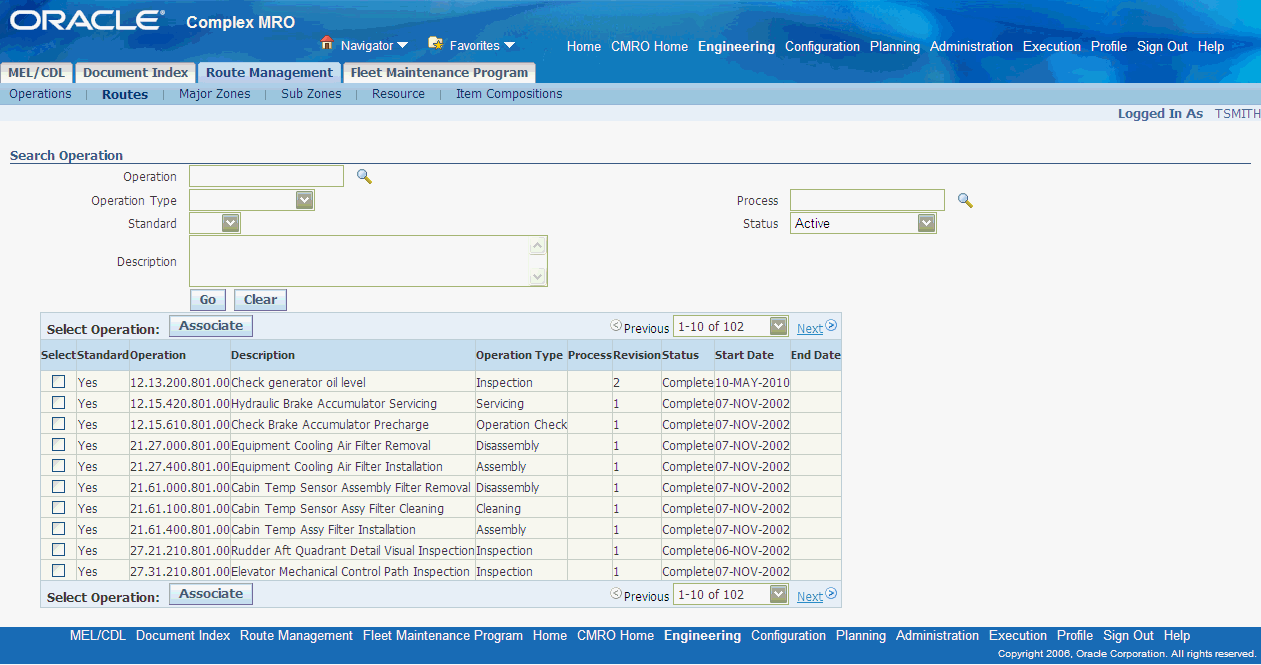
工程レコードを問い合せ、リンクをクリックして工程を選択します。「工程の関連付け」ページが表示されます。
「適用」ボタンをクリックしてレコードを保存します。
複数の工程を保守レコードに関連付けることもできます。「工程の選択」ページを使用して、「関連付け」ボタンをクリックし、保守ルート情報を入力します。「進む」ボタンをクリックして、検索基準に基づいて工程を取得します。
工程の検索
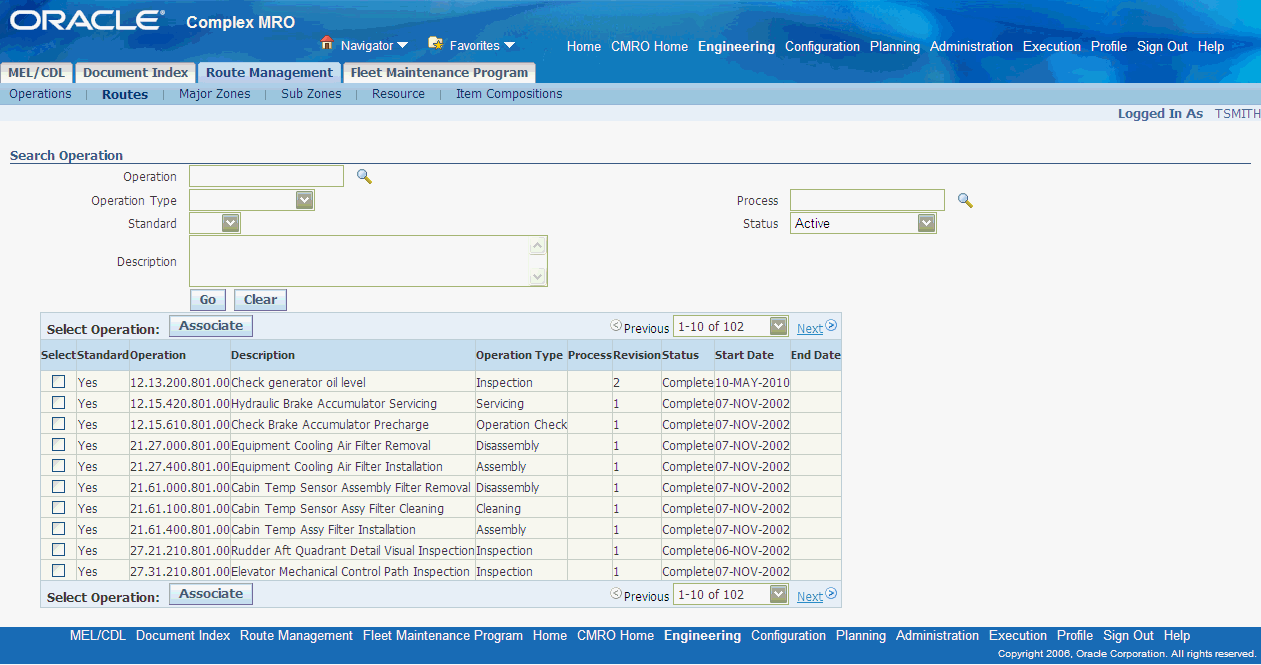
追加する複数の工程を選択し、「関連付け」ボタンをクリックします。「工程」フィールドの値は、ステップ工程と同じ行には表示されず、次の空の行に表示されます。
フィールドに値を入力します。
「適用」ボタンをクリックして、保守ルート・レコードに工程を関連付けます。
Oracle CMROでは、アクセス・パネルをエンジニアリングのルートまたは工程に関連付けることができます。保守訪問の計画時に、該当するアクセス・パネルに基づいてタスクおよび作業指示を計画できます。
関連トピック
工程のアクセス・パネルの定義
保守ルートのアクセス・パネルの定義
前提条件
工程のアクセス・パネルを定義する方法は、次のとおりです。
「ルート管理」タブの「工程の検索」ページに移動します。
「作成」ボタンをクリックして「工程の作成」ページにアクセスします。
オプションで、アクセス・パネルを関連付ける既存の工程を検索できます。
適切な工程番号をクリックして、「工程の編集」ページに移動します。
「アクセス・パネル」リンクをクリックすると、「アクセス・パネルの編集」ページが表示されます。
「行の追加」ボタンをクリックして、アクセス・パネル・タイプを入力します。
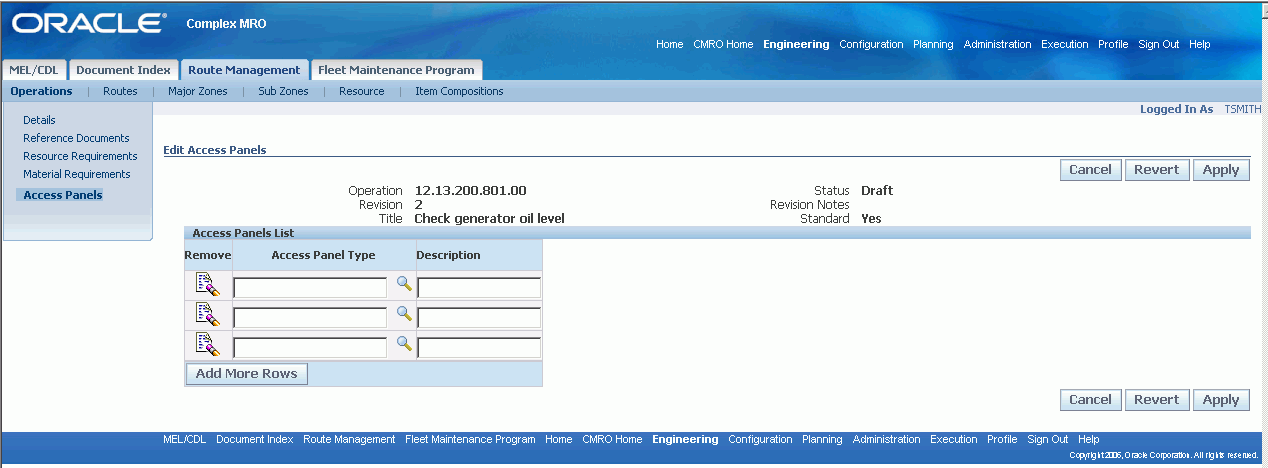
アクセス・パネル・リスト・リージョンに適切なアクセス・パネル・タイプと摘要を追加します。
「適用」ボタンをクリックして、アクセス・パネルを工程レコードに追加します。
削除するアクセス・パネルの「削除」アイコンをクリックし、「適用」ボタンをクリックします。
前提条件
保守ルートのアクセス・パネルを定義する方法は、次のとおりです。
「ルート管理」タブの「ルートの検索」ページに移動します。
「作成」ボタンをクリックして「ルートの作成」ページを起動します。
オプションで、アクセス・パネルを関連付ける既存のルートを検索できます。
適切なルート番号をクリックして、「ルートの更新」ページに移動します。
「ルート管理」タブの「アクセス・パネル」リンクをクリックします。「アクセス・パネルの編集」ページが開きます。
「行の追加」ボタンをクリックして、アクセス・パネル・タイプを入力します。

アクセス・パネル・リスト・リージョンに適切なアクセス・パネル・タイプと摘要を追加します。
「適用」ボタンをクリックして、アクセス・パネルをルート・レコードに追加します。
「削除」ボタンをクリックしてアクセス・パネルを削除し、「適用」ボタンをクリックします。
Oracle CMROでは、既存の工程レコードを取得し、サインオフ、資材、マシン、ツールの要件など、工程に関連付けられている情報を編集できます。工程に関連付けられている文書参照およびフェーズ・コード定義を編集することもできます。
最初のステップでは、基本的な工程レコード情報を編集できます。
前提条件
工程レコードを編集する方法は、次のとおりです。
要件に一致する工程レコードを取得します(「工程レコードの検索」を参照)。
工程を選択し、「工程」リンクをクリックして「工程の編集」ページにアクセスします。
工程の編集
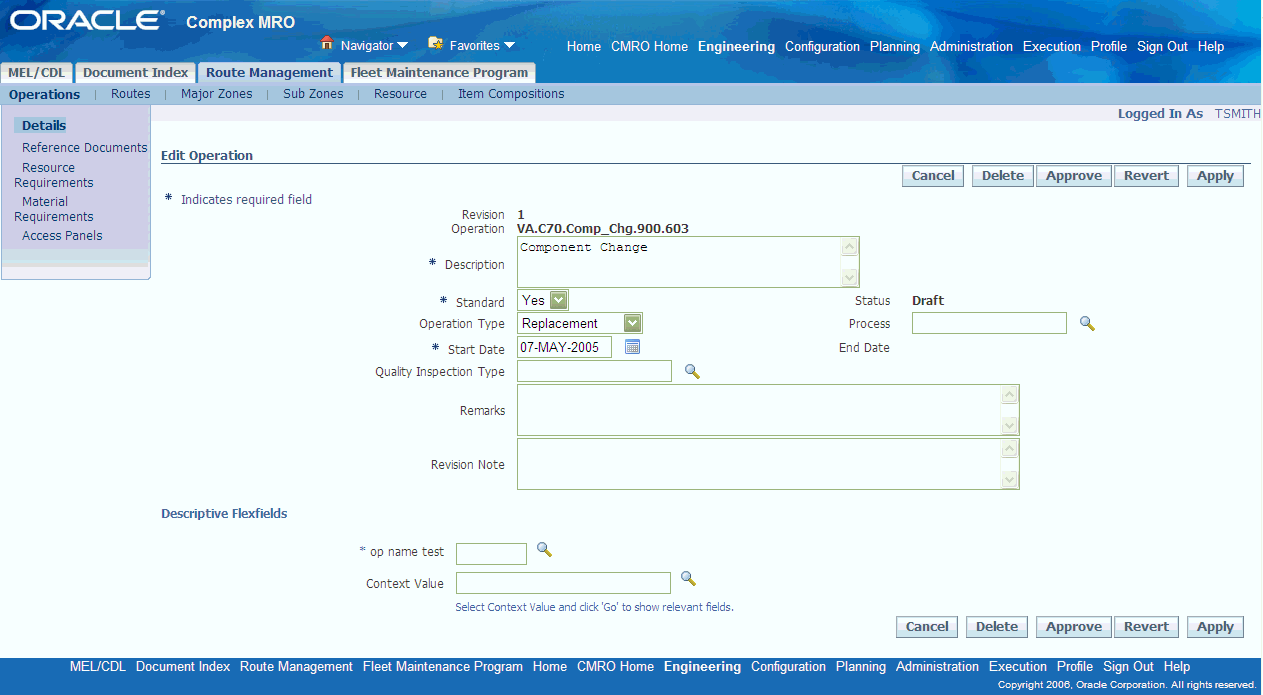
フィールドの情報に必要な変更を加えます。
「承認」ボタンをクリックして変更を保存します。
「ルート管理」タブの該当するリンクをクリックして、参照文書リソース、資材所要量または関連工程を編集することもできます。
関連トピック
Oracle CMROでは、既存の保守ルートを取得し、サインオフ、資材、マシン、ツールの要件など、ルートに関連付けられている情報を編集できます。工程に関連付けられている文書参照およびフェーズ・コード定義を編集することもできます。
前提条件
保守ルート・レコードを編集する方法は、次のとおりです。
要件に一致する保守ルート・レコードを取得します(「保守ルート・レコードの検索」を参照)。
「ルート番号」リンクをクリックして「ルートの更新」ページにアクセスします。
フィールドの情報に必要な変更を加えます。
「承認」ボタンをクリックして変更を保存します。
「ルート管理」タブの該当するリンクをクリックして、参照文書リソース、資材所要量または関連工程を編集することもできます。
関連トピック
保守組織は、電気機械システムの構成部品の場所を識別するためのゾーンを定義します。Oracle CMROでは、電気機械システムの主ゾーンとサブゾーンを製品タイプに関連付けることができます。製品タイプは、航空機の地上支援装置やエンジンなど、電気機械システムのカテゴリによる分類を表します。これにより、製品タイプに属する車両ユニットの保守活動と構成部品の場所を綿密に監視できます。
関連トピック
前提条件
主ゾーンを製品タイプに関連付ける方法は、次のとおりです。
Oracle Complex Maintenance, Repair, and Overhaulホーム・ページでエンジニアリング・グローバルボタンをクリックします。車両保守プログラムの「保守要件の検索」ページが表示されます。
「ルート管理」タブをクリックし、「主ゾーン」セカンダリ・タブをクリックします。「主ゾーンを品目タイプに関連付け」ページが表示されます。
次の表の情報を使用して、サブゾーンを品目タイプに関連付けます。
| フィールド | 説明 |
|---|---|
| 製品タイプ | 電気機械システムのカテゴリ別の分類。ゾーンを関連付ける製品タイプの値を入力します。値がわからない場合は、検索文字列の一部と汎用置換メタ文字%を入力し、「進む」ボタンをクリックします。一致レコードを表示する製品タイプの選択ページが表示されます。適切なレコードをクリックして、この値をフィールドに返します。 |
| 主ゾーン | 保守されている電気機械システムで場所の識別方法として使用されるユーザー定義のゾーン。値がわからない場合は、検索文字列の一部と汎用置換メタ文字%を入力し、「進む」ボタンをクリックします。これにより、データベース内のすべての一致レコードを表示する主ゾーンの選択ページが起動します。該当するレコードを選択すると、その値がフィールドに返されます。 |
| 摘要(主ゾーン) | 主ゾーンが入力されたときに自動的に表示されるゾーンの摘要。 |
| サブゾーン | 保守されている電気機械システムで場所を識別する方法として使用される、主ゾーン内のユーザー定義のゾーン。値がわからない場合は、検索文字列の一部と汎用置換メタ文字%を入力し、「進む」ボタンをクリックします。これにより、データベース内のすべての一致レコードを表示するサブゾーンの選択ページが起動します。該当するレコードを選択すると、その値がフィールドに返されます。 |
| 摘要(サブゾーン) | サブゾーンが入力されたときに自動的に表示される摘要。 |
| 開始日 | 定義の開始日。このフィールドに日付を直接入力することはできません。「日付」フィールドの隣のカレンダ選択アイコンをクリックし、該当する日付を選択すると、その日付がフィールドにコピーされます。 |
| 終了日 | この構成部品の場所の定義の終了日。「日付」フィールドの隣のカレンダ選択アイコンをクリックし、該当する日付を選択すると、その日付がフィールドにコピーされます。 |
「適用」ボタンをクリックして、品目タイプに関連付けられた主ゾーンを記録します。
主ゾーンを品目タイプに関連付け
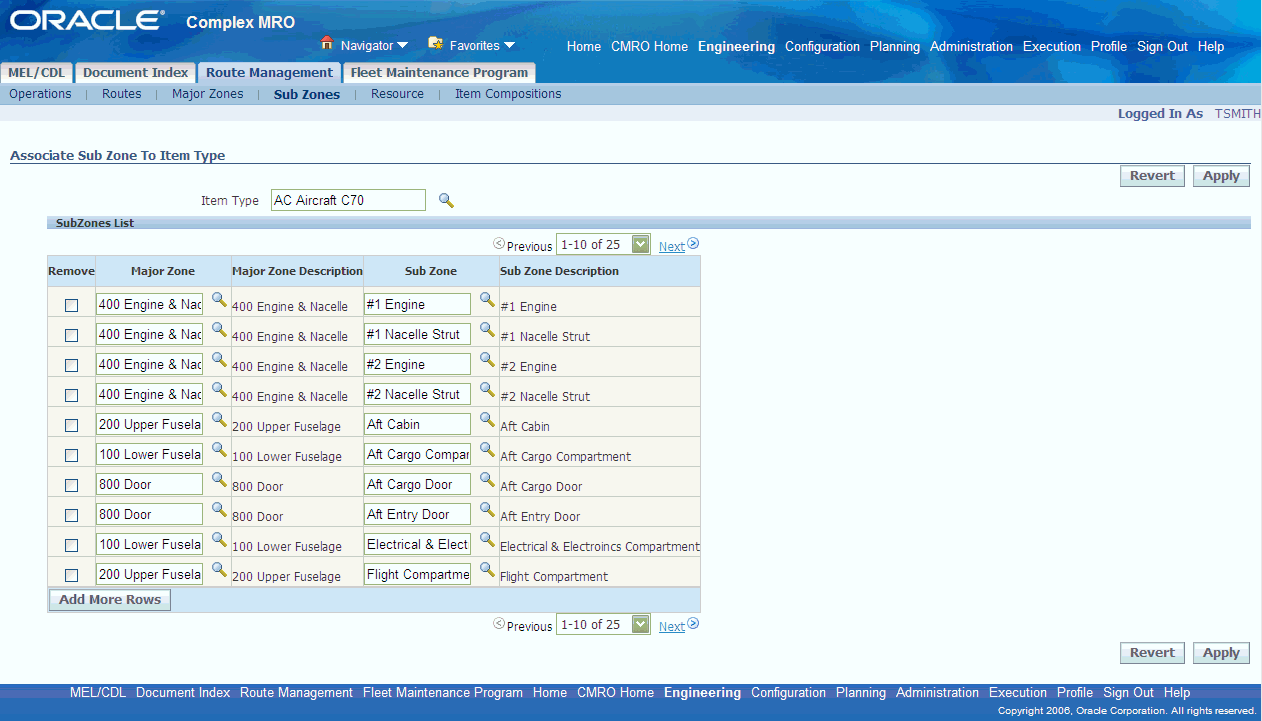
前提条件
サブゾーンを製品タイプに関連付ける方法は、次のとおりです。
Oracle Complex Maintenance, Repair, and Overhaulホーム・ページでエンジニアリング・グローバルボタンをクリックします。車両保守プログラムの「保守要件の検索」ページが表示されます。
「ルート管理」タブをクリックし、「サブゾーン」セカンダリ・タブをクリックします。「サブゾーンを品目タイプに関連付け」ページが表示されます。
フィールドに情報を入力します。詳細は、品目タイプへのゾーンの関連付けに関連するフィールドの説明を参照してください。
「適用」ボタンをクリックして、製品タイプに関連付けられたサブゾーンを記録します。
このプロセスを使用して、データベースからOracle CMROリソース・レコードを取得します。
Oracle CMROでは、単語または単語の一部を入力するときにメタ文字を検索引数として使用できます。0以上の文字からなる文字列を表すには、%を使用します。1つの文字を表すには、_を使用します。たとえば、データベースにフィールド値"ENGINE"を持つレコードが含まれている場合、"E%"と入力すると、フィールド値が"E"で始まるすべてのレコードが返されます。
前提条件
Oracle CMROリソースを検索する方法は、次のとおりです。
Oracle Complex Maintenance, Repair, and Overhaulホーム・ページでエンジニアリング・グローバルボタンをクリックします。車両保守プログラムの「保守要件の検索」ページが表示されます。
「ルート管理」タブをクリックし、「リソース」副タブをクリックします。「ルート管理」に「リソースの検索」ページが表示されます。
フィールドに情報を入力し、「進む」ボタンをクリックします。ページの「リソース・リスト」リージョンに結果が表示されます。
リソースの検索
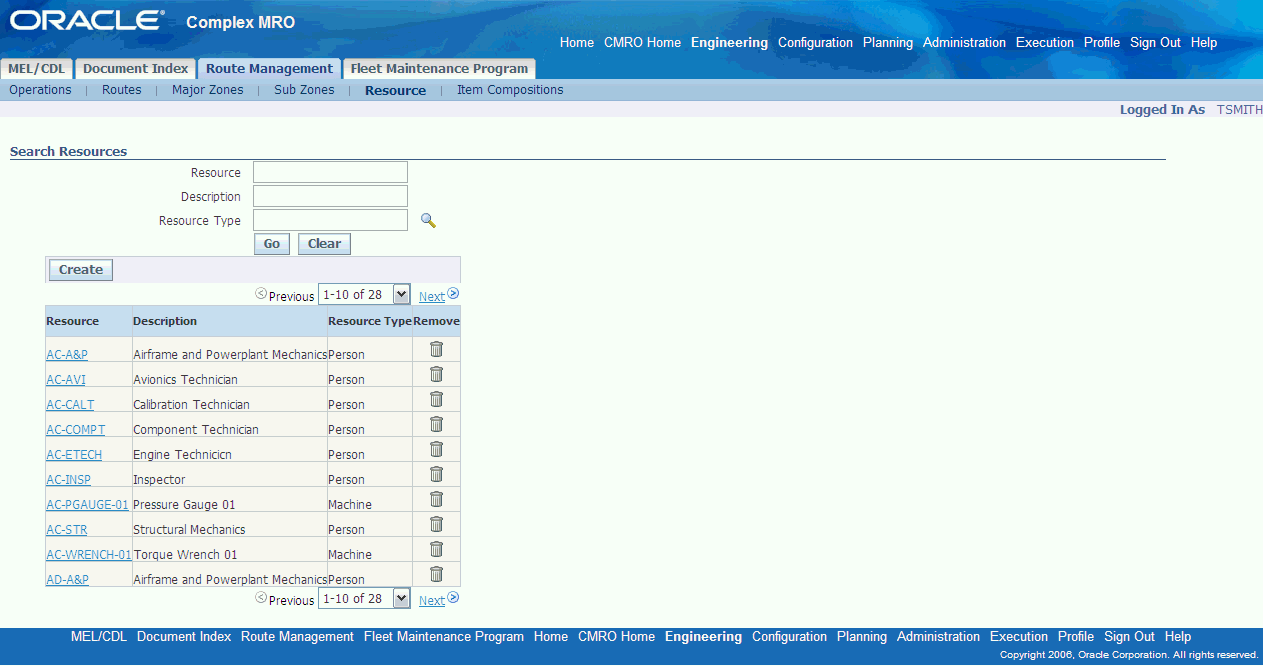
「消去」ボタンをクリックして、検索を再開します。ページのすべての検索フィールドが消去されます。(検索済のレコードが画面の下部に表示されている場合、それらのレコードは表示されたままになります)。
「検索」ボタンをクリックして、新しい検索基準に基づいてレコードを取得します。
次のプロセスでは、リソースの作成を開始します。Oracle CMROリソースの作成ページでは、属性を定義する前にレコードをデータベースに保存できます。
Oracle CMROリソースを作成する方法は、次のとおりです。
Oracle Complex Maintenance, Repair, and Overhaulホーム・ページでエンジニアリング・グローバルボタンをクリックします。車両保守プログラムの「保守要件の検索」ページが表示されます。
「ルート管理」タブをクリックし、「リソース」副タブをクリックします。「ルート管理」に「リソースの検索」ページが表示されます。
「作成」ボタンをクリックします。「リソースの作成」ページが表示されます。
フィールドに情報を入力します。アスタリスクの付いたフィールドの情報は必須です。
リソースの作成
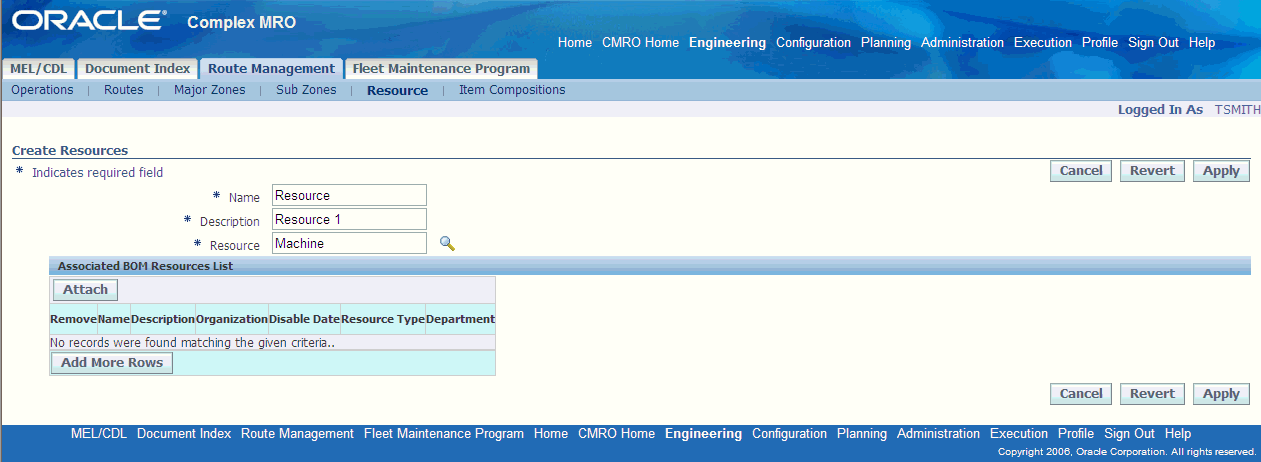
少なくとも1つのBOMリソースを、作成するOracle CMROリソースに関連付ける必要があります。ページの下側にある「関連BOMリソース・リスト」を使用して、BOMリソースをOracle CMROリソースに関連付けます。「行の追加」ボタンをクリックし、フィールドに情報を入力します。
| 名称 | ドロップダウン・リストからリソースの名前を選択します。 |
| 説明 | 名前に関連付けられたデフォルト値。 |
| 組織 | 名前に関連付けられたデフォルト値。 |
| リソース・タイプ | 入力したリソース・タイプから取得されたデフォルト値。 |
| 部門 | ドロップダウン・リストから部門を選択します。 |
「部門」フィールドにより、工程およびルート・リソース要件の部門レベルのリソース定義が可能になります。指定された部門は、CMRO作業指示工程(デフォルト工程)部門のデフォルト値として表示されます。
「部門」フィールドが空白の場合は、訪問タスク部門がデフォルトの作業指示および工程部門として表示されます。
リソースの作成
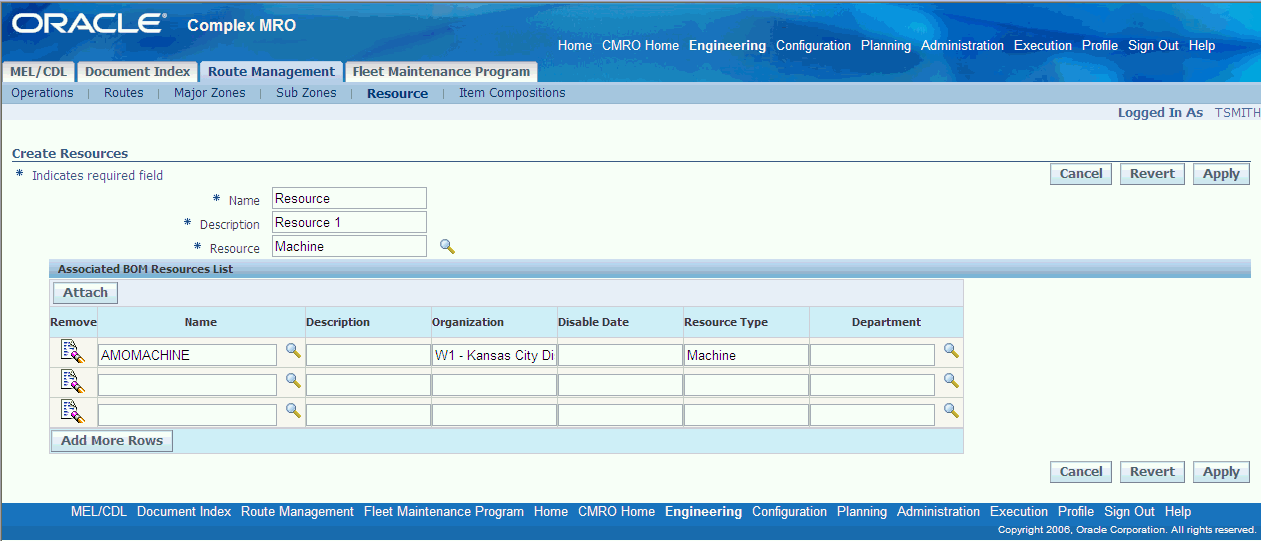
または、「関連付け」ボタンをクリックして、特定のBOMリソースを検索し、関連付けます。
「適用」ボタンをクリックしてリソースを作成します。「リソースの更新」ページが表示され、作成したリソースが表示されます。
「取消」ボタンをクリックしてプロセスを停止し、前のページに戻ります。
削除するBOMリソースの「削除」ボタンをクリックします。
Oracle CMROでは、既存のリソースを取得および編集できます。
前提条件
リソース・レコードを編集する方法は、次のとおりです。
要件に一致するOracle CMROリソース・レコードを取得します(「Oracle Complex Maintenance, Repair, and Overhaulリソースの検索」を参照)。
リソースを選択し、「リソース」リンクをクリックして「リソースの更新」ページにアクセスします。
フィールドの情報に必要な変更を加えます。Oracle CMROリソースへのBOMリソースの関連付けの詳細は、「Oracle Complex Maintenance, Repair, and Overhaulリソースの作成」を参照してください。
「適用」ボタンをクリックして変更を保存します。
このプロセスを使用して、BOMリソース・レコードを取得します。
Oracle CMROでは、単語または単語の一部を入力するときにメタ文字を検索引数として使用できます。0以上の文字からなる文字列を表すには、%を使用します。1つの文字を表すには、_を使用します。たとえば、データベースにフィールド値"ENGINE"を持つレコードが含まれている場合、"E%"と入力すると、フィールド値が"E"で始まるすべてのレコードが返されます。
前提条件
BOMリソースを関連付ける方法は、次のとおりです。
要件に一致するOracle Complex Maintenance, Repair, and Overhaulリソース・レコードを取得します(「Oracle Complex Maintenance, Repair, and Overhaulリソースの検索」を参照)。
リソースを選択し、「リソース」リンクをクリックして「リソースの更新」ページにアクセスします。
「関連付け」ボタンをクリックすると、「BOMリソースの検索」ページが表示されます。
BOMリソースの検索
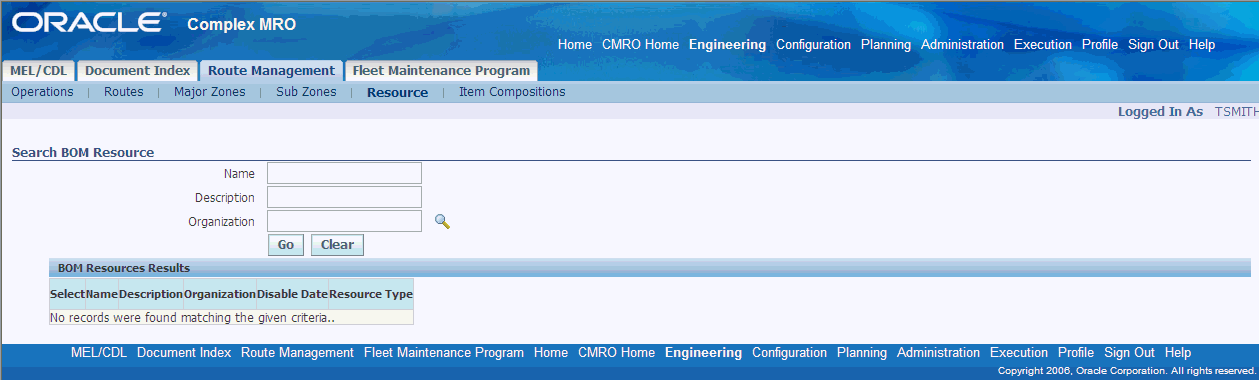
フィールドに情報を入力し、「進む」ボタンをクリックします。
BOMリソースの検索
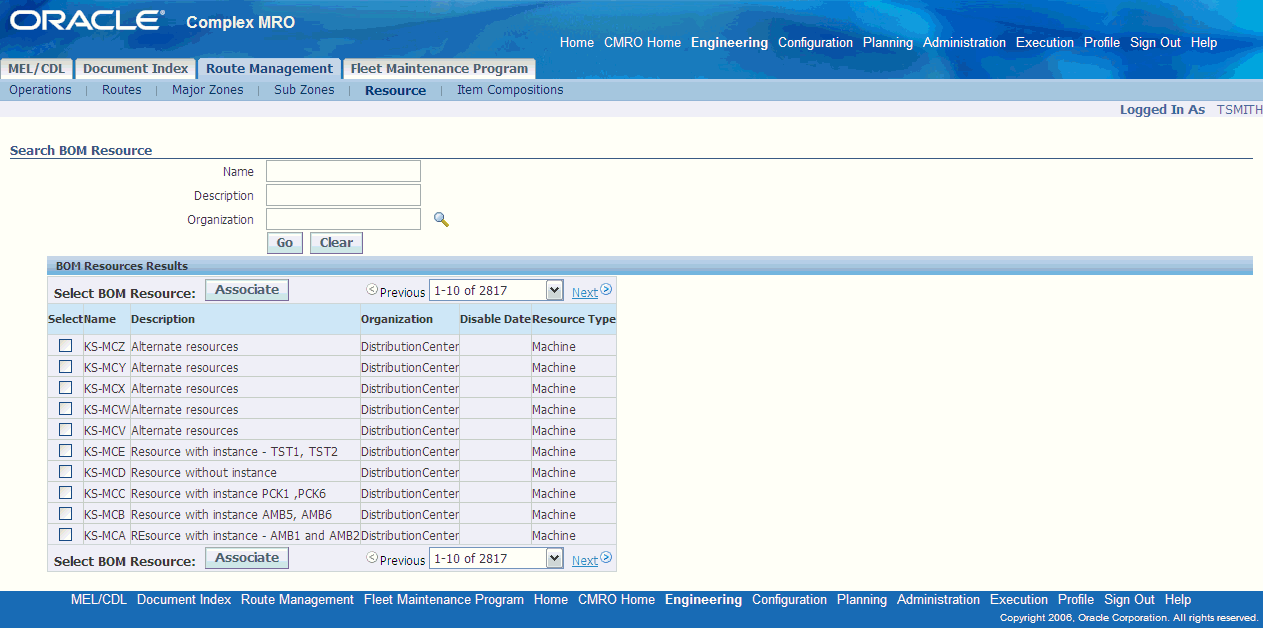
リソースの「選択」ボタンをクリックし、「関連付け」ボタンをクリックします。「リソースの更新」ページが表示されます。
リソースの更新
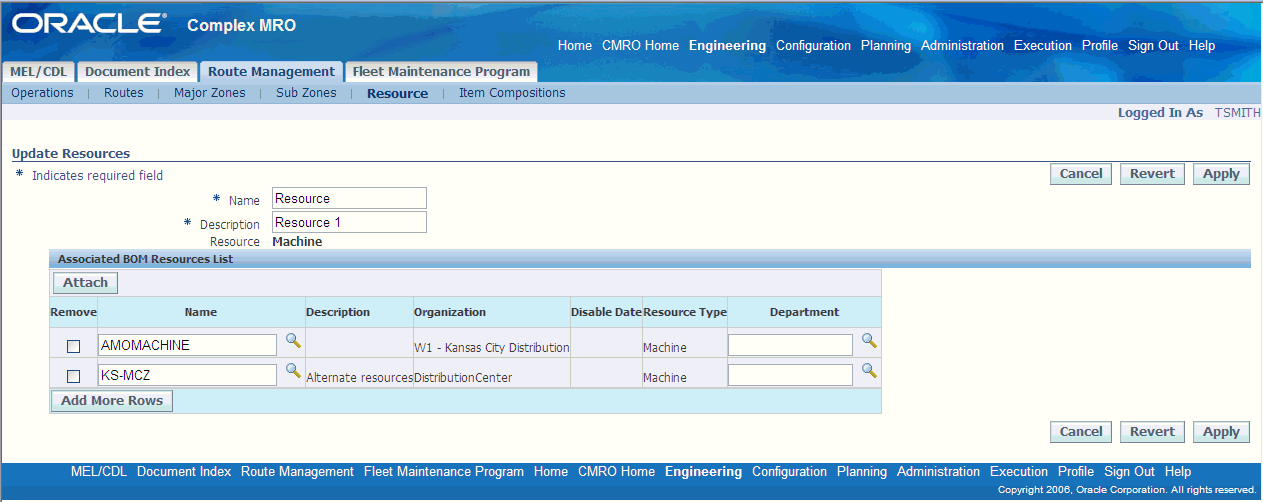
「適用」ボタンをクリックして変更を保存します。
「元に戻す」ボタンをクリックして、フィールドを最後に保存した位置に復元できます。
「取消」ボタンをクリックして、「リソース」ページに戻ることができます。
ワークカードの生成を使用して、特定の従業員、予定日の範囲、特定の訪問、ジョブの特定のステージまたは作業指示範囲のワークカード(ジョブシート)を生成します。
ワークカードの生成プログラムを実行する方法は、次のとおりです。
「要求の発行」ウィンドウに移動します。
「プログラム名」フィールドで、「ワークカードの生成」を選択します。
「パラメータ」フィールドで、次の項目を選択します。
特定の訪問について印刷する場合は「訪問番号」。
特定のステージまたはジョブ/タスクについて印刷する場合は「ステージ番号」。
作業指示番号の開始と終了は、印刷する作業指示範囲を示します。
印刷する予定日の範囲の予定開始日および予定終了日。
すべての予定ジョブの特定の従業員/技術者について印刷する場合は、従業員番号を入力します。
このプログラムの生成に必要なその他の情報を選択します。
「発行」ボタンをクリックしてコンカレント要求を生成します。
![]()
Copyright © 2008, 2013, Oracle and/or its affiliates.All rights reserved.